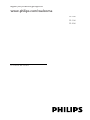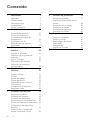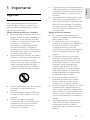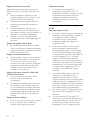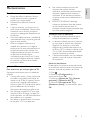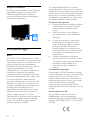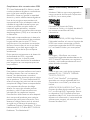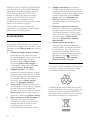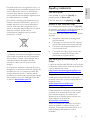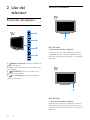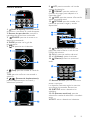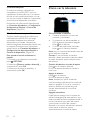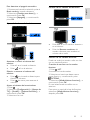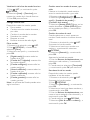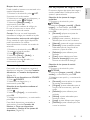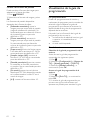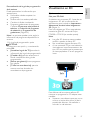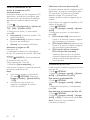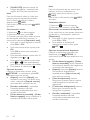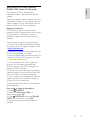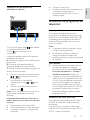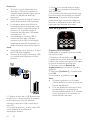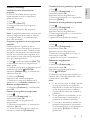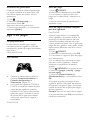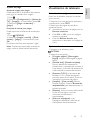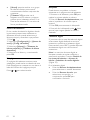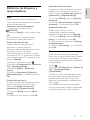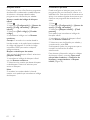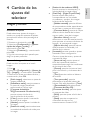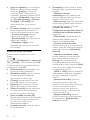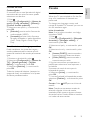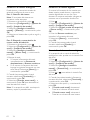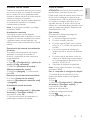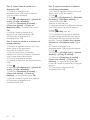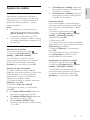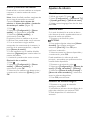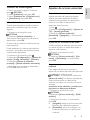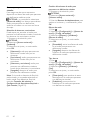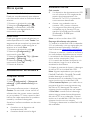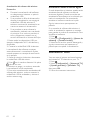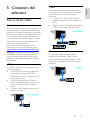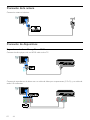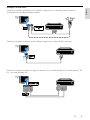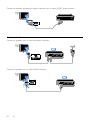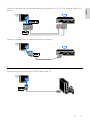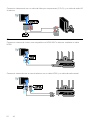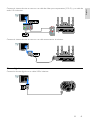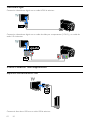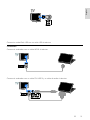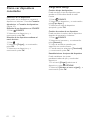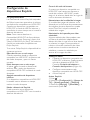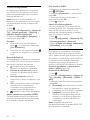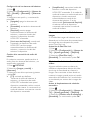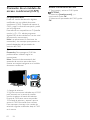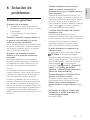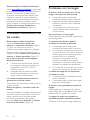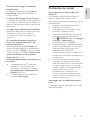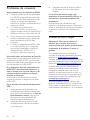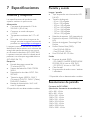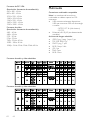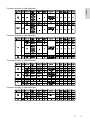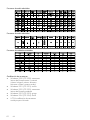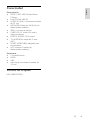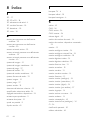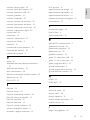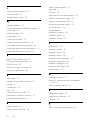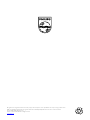Philips 32PFL3158H/12 Manual de usuario
- Categoría
- Televisores LCD
- Tipo
- Manual de usuario

ES Manual del usuario
Register your product and get support at
www.philips.com/welcome
PFL43x8
PFL31x8
PFL30x8

ES 2
1 Importante 3
Seguridad 3
Mantenimiento 5
Información legal 6
Sostenibilidad 8
Ayuda y asistencia 9
2 Uso del televisor 10
Controles del televisor 10
Cómo ver la televisión 12
Visualización de la guía de
programación 16
Visualización en 3D 17
Reproducción de archivos
multimedia 19
3 Cómo sacar más partido al
televisor 22
Detener la televisión 22
Grabación de programas de
televisión 23
Jugar a los juegos 26
Visualización de teletexto 27
Definición de bloqueos y
temporizadores 29
4 Cambio de los ajustes del
televisor 31
Imagen y sonido 31
Canales 33
Ajustes de satélite 37
Ajustes de idioma 38
Ajustes de acceso universal 39
Otros ajustes 41
Actualización de software 41
Restablecer todo 42
5 Conexión del televisor 43
Acerca de los cables 43
Conexión de la antena 44
Conexión de dispositivos 44
Cómo conectar más dispositivos 50
Cómo ver dispositivos conectados 52
Configuración de dispositivos
EasyLink 53
Conexión de un módulo de
acceso condicional (CAM) 56
6 Solución de problemas 57
Problemas generales 57
Problemas relacionados con los
canales 58
Problemas con la imagen 58
Problemas de sonido 59
Problemas de conexión 60
Contacto con Philips 60
7 Especificaciones 61
Potencia y recepción 61
Pantalla y sonido 61
Resoluciones de pantalla 61
Multimedia 62
Conectividad 65
Versión de la ayuda 65
8 Índice 66
Contenido

ES 3
Español
1 Importante
Seguridad
Precauciones
Lea y comprenda todas las instrucciones
antes de usar el televisor. La garantía no
cubre los daños producidos por no haber
seguido las instrucciones.
Riesgo de descarga eléctrica o incendio.
Nunca exponga el televisor a la lluvia ni
al agua. Nunca coloque contenedores
de líquidos, como jarrones, cerca del
televisor. Si se derraman líquidos sobre
el televisor, o dentro de él,
desconéctelo inmediatamente de la
toma de alimentación. Póngase en
contacto con el servicio de atención al
cliente de Philips para que comprueben
el televisor antes de su uso.
Nunca coloque el televisor, el mando a
distancia ni las pilas cerca de fuentes de
llamas o calor, incluida la luz solar
directa. Para evitar que se propague el
fuego, mantenga alejadas las velas u
otras llamas del televisor, el mando a
distancia y las pilas en todo momento.
Nunca inserte objetos en las ranuras de
ventilación u otras aberturas del
televisor.
Nunca exponga el mando a distancia o
las pilas a la lluvia, al agua o a un calor
excesivo.
Procure no forzar los enchufes.
Compruebe que el enchufe está bien
insertado en la toma. Los enchufes
sueltos pueden provocar arcos
voltaicos o un incendio.
Al girar el televisor, asegúrese de que el
cable de alimentación no esté tirante. Si
el cable de alimentación está tirante, se
puede desconectar y provocar arcos
voltaicos.
Para desconectar el televisor de la red
eléctrica, hay que desenchufarlo. A la
hora de desconectarlo, tire siempre del
enchufe, nunca del cable. Compruebe
que tiene acceso en todo momento al
enchufe, al cable de alimentación y a la
toma de salida.
Riesgo de daños al televisor.
Son necesarias dos personas para
levantar y transportar un televisor que
pesa más de 25 kilos.
Si monta el televisor en un soporte,
utilice sólo el soporte suministrado. Fije
el soporte al televisor firmemente.
Coloque el televisor sobre una
superficie lisa y nivelada que sostenga el
peso combinado del televisor y del
soporte.
Si monta el televisor en una pared,
utilice sólo un soporte de pared que
sostenga el peso del televisor. Fije el
soporte de pared en una pared que
sostenga el peso combinado del
televisor y del soporte. TP Vision
Netherlands B.V. no acepta ninguna
responsabilidad por un montaje en
pared inadecuado que pueda causar
accidentes, lesiones o daños.
Si tiene que guardar el televisor,
desmonte el soporte. No coloque
nunca el televisor sobre su parte
posterior con el soporte instalado.
Antes de conectar el televisor a la toma
de alimentación, asegúrese de que la
tensión de alimentación corresponda al
valor impreso en la parte posterior del
televisor. Nunca conecte el televisor a
la toma de alimentación si la tensión es
distinta.
Las piezas de este producto pueden
estar hechas de vidrio. Manéjelas con
cuidado para evitar sufrir daños
personales o que el producto resulte
dañado.

ES 4
Riesgo de lesiones a los niños.
Siga estas precauciones para evitar que el
televisor se caiga y provoque lesiones a los
niños:
Nunca coloque el televisor en una
superficie cubierta con un paño u otro
material del que se pueda tirar.
Asegúrese de que ninguna parte del
televisor sobresalga del borde de la
superficie.
Nunca coloque el televisor en un
mueble alto (como una estantería) sin
fijar tanto el mueble como el televisor a
la pared o a un soporte adecuado.
Enseñe a los niños los peligros que
conlleva subirse al mueble para llegar al
televisor.
¡Riesgo de ingestión de las pilas!
El producto/mando a distancia puede
incluir una pila tipo moneda que puede
ingerirse. Mantener siempre la pila fuera
del alcance de los niños.
Riesgo de sobrecalentamiento.
Nunca instale el televisor en un espacio
reducido. Deje siempre un espacio de
10 cm, como mínimo, en torno al
televisor para que se ventile. Asegúrese
de que las ranuras de ventilación del
televisor nunca estén cubiertas por
cortinas u otros objetos.
Riesgo de lesiones, incendio o daños del
cable de alimentación.
Nunca coloque el televisor u otros
objetos encima del cable de
alimentación.
Desconecte el televisor de la toma de
alimentación y de la antena antes de
que se produzcan tormentas eléctricas.
Durante este tipo de tormentas, nunca
toque ninguna parte del televisor, del
cable de alimentación ni del cable de
antena.
Riesgo de daños auditivos.
Procure no usar los auriculares o cascos
con un volumen alto o durante un
período de tiempo prolongado.
Temperaturas bajas
Si el televisor se transporta a
temperaturas inferiores a los 5 °C,
desembale el televisor y espere a que la
temperatura del aparato alcance la
temperatura ambiente antes de
conectar el televisor a la toma de
alimentación.
Advertencia de salud sobre imágenes
en 3D
Sólo para televisores 3D.
Si usted o su familia tiene un historial de
epilepsia o fotosensibilidad, consulte a
un profesional médico antes de
exponerse a luces intermitentes,
sucesiones rápidas de imágenes o
imágenes en 3D.
Para evitar molestias como mareos,
dolor de cabeza o desorientación,
recomendamos que no vea imágenes
en 3D durante períodos prolongados.
Si experimenta alguna molestia, deje de
ver las imágenes en 3D y no haga
ninguna actividad potencialmente
peligrosa (como por ejemplo conducir
un coche) hasta que los síntomas hayan
desaparecido. Si los síntomas persisten,
no vuelva a ver imágenes en 3D sin
consultar a un profesional médico
primero.
Los padres deben vigilar a sus hijos
durante la visualización de 3D y
asegurarse de que ellos no sufran
ninguna molestia como las mencionadas
anteriormente. Ver imágenes en 3D no
está recomendado para niños menores
de 6 años, ya que su sistema visual no
se ha desarrollado completamente.
No utilice las gafas 3D para otros fines
que no sean ver contenido 3D en el
televisor.
Al ver contenido 3D con gafas 3D
activas en una habitación iluminada con
luces fluorescentes o de tipo LED, es
posible que le parezca que las luces
parpadean. Si es así, apague las luces.

ES 5
Español
Mantenimiento
Pantalla
Riesgo de daños al televisor. Nunca
toque, presione, frote ni golpee la
pantalla con ningún objeto.
Desenchufe el televisor antes de
limpiarlo.
Limpie el televisor y el marco con un
paño suave humedecido. Nunca utilice
sustancias como alcohol, productos
químicos o detergentes domésticos en
el televisor.
Para evitar deformaciones y pérdida de
intensidad del color, limpie las gotas de
agua lo antes posible.
Evite las imágenes estáticas en la
medida de lo posible. Las imágenes
estáticas son las que permanecen en la
pantalla durante mucho tiempo. Las
imágenes estáticas incluyen los menús
en pantalla, las franjas negras,
visualizaciones de la hora, etc. Si tiene
que utilizar imágenes estáticas, reduzca
el contraste y el brillo de la pantalla
para evitar daños.
gafas de 3D
Para televisores que incluyen gafas de 3D.
Siga estas instrucciones para el cuidado de
las gafas:
Use un paño suave y limpio (franela de
microfibra o algodón) para limpiar las
lentes con el fin de no rayarlas. Nunca
pulverice el limpiador directamente
sobre las gafas 3D. Puede utilizar paños
pre-humedecidos de conocidos
fabricantes de lentes para gafas de sol.
No exponga las gafas 3D a la luz solar
directa, el calor, el fuego o el agua. Se
podría producir un mal funcionamiento
del producto o un incendio.
No doble ni aplique fuerza a las lentes
de las gafas 3 D, ni las deje caer.
No utilice productos químicos de
limpieza que incluyan alcohol,
disolvente, surfactante, cera, benceno,
diluyente, repelente para insectos o
lubricante. El uso de estos productos
químicos puede causar decoloración o
arañazos.
RIESGO DE ASFIXIA: Mantenga
siempre el producto fuera del alcance
de los menores de tres años. El
producto contiene piezas pequeñas que
los niños podrían tragarse.
Consejos sobre la ubicación
Coloque el televisor donde la luz no
refleje directamente en la pantalla.
La distancia idónea para ver el televisor
es tres veces el tamaño de la pantalla
diagonal. Por ejemplo, si el tamaño
diagonal de la pantalla del televisor es
de 81cm (32"), la distancia idónea es de
3,5 m (138") aproximadamente desde
la parte frontal de la pantalla.
Cuando esté sentado, sus ojos deberían
quedar al nivel de la parte intermedia
de la pantalla.
Ubicación del televisor
Puede aplicar los mejores ajustes de sonido
en el televisor seleccionando la ubicación del
televisor (montaje en pared o en mesa).
1. Pulse .
2. Seleccione [Configuración] y, a
continuación, pulse OK.
3. Seleccione [Ajustes de TV] >[Ajustes
generales]> [Ubicación del TV].
4. Seleccione [En soporte de TV] o
[Montaje en pared] y, a continuación, pulse
OK.

ES 6
Bloqueo del televisor
El televisor está equipado con una ranura de
seguridad Kensington en la base. Como
medida de seguridad para el televisor,
compre un bloqueo antirrobo Kensington
(se vende por separado).
Información legal
Aviso
2013 © TP Vision Netherlands B.V. Todos
los derechos reservados. Las especificaciones
están sujetas a cambios sin previo aviso. Las
marcas comerciales son propiedad de
Koninklijke Philips Electronics N.V. o de sus
respectivos propietarios. TP Vision
Netherlands B.V. se reserva el derecho a
modificar los productos en cualquier
momento sin tener la obligación de ajustar
los suministros anteriores con arreglo a ello.
El material incluido en este manual se
considera suficiente para el uso al que está
destinado el sistema. Si el producto o sus
módulos o procedimientos individuales se
emplean para fines diferentes a los
especificados en este documento, deberá
obtenerse una confirmación de que son
válidos y aptos para ellos. TP Vision
Netherlands B.V. garantiza que el material en
sí no infringe ninguna patente de Estados
Unidos. No se ofrece ninguna garantía
adicional expresa ni implícita.
TP Vision Netherlands B.V. no se hace
responsable de los errores en el contenido
de este documento ni de los problemas que
puedan surgir como resultado del contenido
del mismo. Los errores notificados a Philips
se adaptarán y se publicarán en el sitio web
de soporte de Philips lo antes posible.
Condiciones de la garantía
Riesgo de lesiones, de daños al televisor
o de anulación de la garantía. Nunca
intente reparar el televisor usted
mismo.
Utilice el televisor y los accesorios
únicamente como los ha diseñado el
fabricante.
El signo de precaución impreso en la
parte posterior del televisor indica
riesgo de descarga eléctrica. Nunca
extraiga la cubierta del televisor.
Póngase siempre en contacto con el
servicio de atención al cliente de Philips
para efectuar el mantenimiento o las
reparaciones.
Cualquier operación prohibida de
manera expresa en el presente manual
o cualquier ajuste o procedimiento de
montaje no recomendado o no
autorizado en éste invalidarán la
garantía.
Características de píxeles
Este producto LCD/LED posee un elevado
número de píxeles en color. Aunque posee
píxeles efectivos en un 99,999% o más,
podrían aparecer de forma constante en la
pantalla puntos negros o claros (rojo, verde
o azul). Se trata de una propiedad
estructural de la pantalla (dentro de los
estándares habituales de la industria) y no de
un fallo.
Conformidad con la CE
Este producto cumple los requisitos
fundamentales y otras disposiciones
aplicables de las Directivas 2006/95/EC (baja
tensión), 2004/108/EC (EMC) y 2011/65/EU
(ROHS).

ES 7
Español
Cumplimiento de la normativa sobre CEM
TP Vision Netherlands B.V. fabrica y vende
muchos productos dirigidos a consumidores
que, al igual que cualquier aparato
electrónico, tienen en general la capacidad
de emitir y recibir señales electromagnéticas.
Uno de los principios empresariales más
importantes de Philips es adoptar todas las
medidas de seguridad necesarias para que
nuestros productos cumplan todos los
requisitos legales aplicables y respeten
completamente las normativas sobre campos
electromagnéticos (CEM) en el momento de
su fabricación.
Philips está comprometida con el desarrollo,
producción y comercialización de productos
no perjudiciales para la salud. TP Vision
confirma que si los productos se manipulan
de forma correcta para el uso al que están
destinados, su uso será seguro según las
pruebas científicas de las que se dispone
actualmente.
Philips participa activamente en el desarrollo
de estándares de CEM y seguridad
internacionales, por lo que se puede
anticipar a futuros desarrollos de estándares
para integrarlos en una etapa temprana en
sus productos.
Código abierto
Este producto contiene software con licencia
de código abierto. Para ver los textos de
licencia y las declaraciones, consulte el
manual electrónico de usuario que se incluye
con el producto. TP Vision Netherlands B.V.
ofrece la entrega, bajo solicitud, de una copia
completa del código fuente correspondiente
a los paquetes de software de código
abierto con copyright utilizados en este
producto y para los que esta oferta sea
solicitada por las respectivas licencias.
Esta oferta es válida hasta tres años después
de la compra del producto para cualquier
persona que reciba esta información. Para
obtener el código fuente, envíe la solicitud
en inglés con el número de producto a:
“Intellectual Property Department, TP Vision
Netherlands B.V., P.O. Box 80077, 5600 KA
Eindhoven, The Netherlands”.
Marcas comerciales y derechos de
autor
Windows Media es una marca registrada o
marca comercial de Microsoft Corporation
en EE.UU y/o en otros países.
Fabricado con licencia de Dolby
Laboratories. Dolby y el símbolo de doble D
son marcas comerciales de Dolby
Laboratories.
Los términos HDMI y HDMI High-Definition
Multimedia Interface, así como el logotipo de
HDMI, son marcas comerciales o marcas
comerciales registradas de HDMI Licensing
LLC en Estados Unidos y en otros países.
Kensington y MicroSaver son marcas
comerciales registradas estadounidenses de
ACCO World Corporation con registros ya
emitidos y solicitudes pendientes en otros
países de todo el mundo.
Cubierto por una o más de las siguientes
patentes EE. UU.: 7,295,673; 7,460,668;
7,515,710; 7,519,274.
DivX
®
, DivX Certified
®
y los logotipos
asociados son marcas registradas de Rovi
Corporation o sus filiales y se utilizan con
licencia.
ACERCA DE DIVX VIDEO: DivX
®
es un
formato de vídeo digital creado por DivX,
LLC, una filial de Rovi Corporation. Este es
un dispositivo DivX Certified
®
oficial que
reproduce vídeo DivX. Visite divx.com para
obtener más información y herramientas de
software para convertir sus archivos al
formato de vídeo DivX.

ES 8
ACERCA DE DIVX VIDEO-ON-DEMAND:
este dispositivo DivX Certified
®
debe estar
registrado para poder reproducir películas
DivX Video-on-Demand (VOD). Para
obtener el código de registro, busque la
sección de DivX VOD en el menú de
configuración del dispositivo. Vaya a
vod.divx.com para obtener más información
sobre cómo finalizar su registro.
Todas las demás marcas comerciales
registradas y no registradas son propiedad
de sus respectivos propietarios.
Sostenibilidad
Eficiencia energética
Este televisor está diseñado con funciones
de eficiencia energética. Para acceder a estas
funciones, pulse el Botón verde del mando a
distancia.
Ajustes de imagen de bajo consumo:
puede aplicar una combinación de
ajustes de imagen de bajo consumo de
energía. Mientras está viendo la
televisión, pulse el Botón verde y
seleccione [Ahorro de energía]. A
continuación, seleccione el ajuste de
imagen [Ahorro de energía].
Apagado pantalla: si sólo desea
escuchar el audio del televisor, puede
apagar la pantalla del televisor. El resto
de funciones seguirán funcionando con
normalidad. Mientras está viendo la
televisión, pulse el Botón verde y
seleccione [Apagado pantalla].
Sensor de luz: cuando se oscurece la
luz ambiental, el sensor de luz integrado
reduce el brillo de la pantalla del
televisor. Para activar el sensor, pulse el
Botón verde mientras está viendo la
televisión y seleccione [Sensor de luz].
Bajo consumo en modo de espera: el
avanzado sistema de circuitos de
alimentación reduce el consumo de
energía del televisor hasta un nivel
sumamente bajo, sin perder
funcionalidad en el modo de espera.
Apagado automático: para ahorrar
energía, ajuste el televisor para que se
apague automáticamente transcurrido
un periodo de inactividad. Mientras está
viendo la televisión, pulse el Botón
verde y seleccione [Cambio auto
desact.]. Después, seleccione el
periodo tras el cual se desactivará el
televisor.
Desactivar dispositivos inactivos:
desactive los dispositivos conectados
compatibles con EasyLink HDMI-CEC
(Consumer Electronic Control) que
estén inactivos. Mientras está viendo la
televisión, pulse el Botón verde y
seleccione [Dispositivos inactivos
desactivados].
Administración de energía: la
administración avanzada de energía
permite reducir la energía consumida
por el televisor. Para ver cómo los
ajustes personalizados del televisor
afectan al consumo de energía relativo
del televisor, pulse y seleccione
[Configuración] > [Ver demos] >
[Demo de Active Control].
Reciclaje
El producto ha sido diseñado y fabricado con
materiales y componentes de alta calidad
que pueden reciclarse y reutilizarse.
Cuando aparece este símbolo de cubo de
basura tachado en un producto, significa que
cumple la Directiva europea 2002/96/EC.
Infórmese sobre el sistema local de reciclaje
de productos eléctricos y electrónicos.

ES 9
Español
Proceda conforme a la legislación local y no
se deshaga de los productos antiguos con la
basura doméstica normal. La eliminación
correcta del producto antiguo ayudará a
evitar posibles consecuencias negativas para
el medioambiente y la salud.
El producto contiene pilas cubiertas por la
Directiva europea 2006/66/EC, que no se
pueden eliminar con la basura doméstica
normal. Infórmese de la legislación local
sobre la recogida selectiva de pilas ya que el
desecho correcto ayuda a evitar
consecuencias negativas para el medio
ambiente y la salud.
etiqueta de consumo energético
La etiqueta de consumo energético europea
informa de la clase de eficiencia energética
del producto. Cuanto más ecológica sea la
clase de eficiencia energética de este
producto, menor será su consumo de
energía.
En la etiqueta, aparece la clase de eficiencia
energética, el consumo medio de energía del
producto en uso y el consumo medio de
energía durante un año. También puede
encontrar los valores de consumo de energía
del producto en el sitio Web de Philips de
su país en www.philips.com/TV.
Ayuda y asistencia
Uso de la ayuda
Para acceder al menú de [Ayuda] en
pantalla, pulse el Botón azul.
Para salir del menú de [Ayuda], pulse .
Acceso al sitio Web de Philips
Si no encuentra lo que busca en la [Ayuda]
en pantalla, visite el sitio Web de soporte de
Philips en www.philips.com/support.
En el sitio Web de soporte de Philips, puede
también:
Encontrar respuestas a las preguntas
más frecuentes
Descargar una versión en PDF de este
manual del usuario para leerlo impreso
Enviarnos una pregunta específica por
correo electrónico
Conversar en línea con el servicio de
atención al cliente de Philips (sólo
disponible en algunos países)
Uso de la guía de conectividad de
Philips
La guía de conectividad fácil de usar le ofrece
orientación sobre cómo conectar el televisor
a otros dispositivos. Visite
http://www.connectivityguide.philips.com.
Búsqueda en el foro de televisión
Puede que la comunidad de usuarios de
televisión de Philips ya haya respondido a su
pregunta. Visite
www.supportforum.philips.com.
Contacto con Philips
Puede ponerse en contacto con el servicio
de atención al cliente de Philips de su país
para obtener soporte. El número está
disponible en el folleto que se incluye con
este producto o en línea en
www.philips.com/support.
Antes de ponerse en contacto con Philips,
anote el modelo y número de serie del
televisor. Encontrará esta información en la
parte posterior del televisor o en su
embalaje.

ES 10
2 Uso del
televisor
Controles del televisor
Controles de la parte posterior
1. (Modo de espera): permite encender o
apagar el televisor.
2. CH +/-: permite cambiar al canal siguiente
o al anterior.
3. (SOURCE): permite el acceso a un
dispositivo conectado.
4. +/- (Volumen): permite aumentar o
reducir el volumen.
Sensores e indicadores
Para PFL4xx8
1. Sensor del mando a distancia
Apunte con el mando a distancia al sensor.
Asegúrese de que no haya obstáculos en la
línea de visión entre el televisor y el mando a
distancia.
Para PFL3xx8
1. Sensor del mando a distancia
Apunte con el mando a distancia al sensor.
Asegúrese de que no haya obstáculos en la
línea de visión entre el televisor y el mando a
distancia.

ES 11
Español
Mando a distancia
1. (Modo de espera): permite encender
el televisor o cambiarlo al modo de espera.
2. Botones de reproducción: controla la
reproducción de archivos multimedia.
3. SOURCE: permite el acceso a un
dispositivo conectado.
4. GUIDE: permite ver la guía de
programación.
5. TV: permite ver el televisor.
6. (Casa): permite acceder al menú de
inicio.
7.OK: permite confirmar una entrada o
selección.
8. (Botones de desplazamiento):
permite desplazarse por los menús y
seleccionar opciones.
9. LIST: permite acceder a la lista de
canales de televisión.
10. FORMAT: permite cambiar el
formato de imagen para adaptarlo a la
fuente de vídeo.
11. INFO: permite mostrar información
sobre la actividad actual.
12. OPTIONS: permite acceder a los
menús de opciones, imagen y sonido
disponibles.
13. (Posterior): permite volver a la
página de menú anterior o salir de una
función del televisor.
14. CH +/-: permite cambiar de canal.
15. +/- (Volumen): ajusta el volumen.
16. (Silenciar): silencia o restaura el
audio.
17. Botones de color: permite seleccionar
tareas u opciones.
Los botones funcionan según los servicios
que ofrece el proveedor de servicios.
18. SUBTITLE: activa o desactiva los
subtítulos.
19. 0-9 (Botones numéricos): permite
seleccionar canales de televisión o introducir
texto.
20.TEXT: activa o desactiva el teletexto.

ES 12
Controles EasyLink
Si conecta el televisor a dispositivos
compatibles con HDMI-CEC, como un
reproductor de discos Blu-ray o un sistema
de cine en casa, podrá controlarlos a la vez
con un solo mando a distancia. Simplemente,
active EasyLink después de la conexión.
Encontrará más información sobre Easylink
en Conexión del televisor > Configuración
de dispositivos Easylink > Control de
dispositivos (Página 54).
Mando a distancia en pantalla
También puede controlar los dispositivos
habilitados para HDMI-CEC que tenga
conectados mediante otros botones
disponibles en el mando a distancia en
pantalla. Asegúrese de encender Easylink tras
la conexión. Encontrará más información
sobre Easylink en Conexión del televisor >
Configuración de dispositivos Easylink >
Control de dispositivos (Página 54).
Para acceder al mando a distancia en
pantalla
1. Mientras ve un dispositivo conectado,
pulse OPTIONS.
2. Seleccione [Mostrar mando a distancia] y,
a continuación, pulse OK.
3. Seleccione un botón en pantalla y, a
continuación, pulse OK.
Cómo ver la televisión
Encendido o apagado del televisor
Cómo encender el televisor
Conecte el televisor a la toma de
corriente y enciéndalo.
Si el televisor no está encendido, el
LED de espera permanece apagado.
Pulse en el televisor.
Si el LED de espera está iluminado,
pulse en el mando a distancia.
Nota: Hay un momento de retardo antes de
que el televisor responda.
Consejo: Si no encuentra el mando a
distancia y desea encender el televisor desde
el modo de espera, pulse cualquier botón
del televisor.
Cambio del televisor al modo de espera
Pulse en el mando a distancia.
El LED de espera del televisor cambia a
color rojo.
Apagar el televisor
Pulse en el televisor.
El LED de espera se apaga.
Nota: Aunque muy poca, el televisor
consume energía cuando está en modo de
espera o apagado. Si no se va a utilizar el
televisor durante un período largo de
tiempo, desconéctelo de la toma de
corriente.
Apagado automático
Puede ahorrar energía con los ajustes de
eficiencia energética de este televisor, que
están activados de forma predeterminada. Si
no hay interacción por parte del usuario
(como pulsar un botón del mando a
distancia o un control del televisor) durante
cuatro horas, el televisor pasará
automáticamente al modo de espera.

ES 13
Español
Para desactivar el apagado automático
1. Mientras está viendo la televisión, pulse el
Botón verde del mando a distancia.
2. Seleccione [Cambio auto desact.] y, a
continuación, pulse OK.
3. Seleccione [Apagado] y, a continuación,
pulse OK.
Ajuste del volumen del televisor
Aumentar o reducir el volumen del
televisor
Pulse +/- en el mando a distancia.
Pulse +/- en el televisor.
Silenciar o restaurar el volumen del
televisor
Pulse en el mando a distancia para
silenciar el volumen.
Pulse de nuevo para restaurar el
volumen.
Ajustar el volumen de los auriculares
1. Pulse .
2. Seleccione [Configuración] > [Ajustes de
TV] > [Sonido] > [Volumen auricular] y, a
continuación, pulse OK.
3. Seleccione un nivel.
Cambio de los canales de televisión
Pulse CH +/- en el mando a distancia o
en el televisor.
Pulse los Botones numéricos del
mando a distancia para introducir el
número de un canal.
Gestión de los canales favoritos
Puede ver todos los canales o sólo una lista
con sus canales favoritos.
Creación de una lista con los canales
favoritos
1. Pulse LIST.
Se muestra la lista de canales.
2. Seleccione el canal que desee marcar
como favorito y, a continuación, pulse
OPTIONS.
3. Seleccione [Añadir/eliminar favoritos] y, a
continuación, pulse OK.
El canal seleccionado se señala con un
asterisco.
Para quitar un canal de la lista de favoritos,
seleccione [Añadir/eliminar favoritos] y,
después, pulse OK.

ES 14
Visualización de la lista de canales favoritos
1. Pulse LIST y, a continuación, pulse
OPTIONS.
2. Seleccione [Lista] > [Favoritos] para
mostrar los canales de la lista de favoritos.
3. Pulse OK para confirmar.
Manage channel lists
Después de instalar los canales, puede:
Filtrar canales.
Cambiar entre los canales de antena y
por cable.
Cambiar el nombre de los canales.
Reordenar los canales.
Bloquear un canal.
Escuchar emisoras de radio digital.
Filtrar canales
1. Mientras ve la televisión, pulse LIST.
2. Pulse OPTIONS y, a continuación,
seleccione [Filtro].
3. Seleccione una opción y, a continuación,
pulse OK.
[Digital+analóg.]: muestra todos los
canales de la lista.
[Canales de TV digitales]: muestra sólo
los canales digitales.
[Canales analógicos]: muestra sólo los
canales analógicos.
[Libres/codificados]: muestra todos los
canales de la lista.
[Canales codificados]: muestra sólo los
canales codificados.
[Canales gratuitos]: muestra sólo los
canales gratuitos.
Nota: Las opciones de filtrado pueden variar
según la emisora.
Cambiar entre los canales de antena y por
cable
Mientras ve la televisión, puede cambiar
entre los canales de antena y por cable.
1. Mientras ve la televisión, pulse .
2. Seleccione [Configuración] > [Ajustes de
canal] > [Instalación de canales] >
[Conexión de la antena].
3. Seleccione [Antena (DVB-T)] para ver los
canales de antena o [Cable (DVB-C)] para
ver los canales por cable y, a continuación,
pulse OK.
Cambio de nombre de canal
Cuando selecciona un canal, aparece su
nombre. Puede cambiar el nombre de este
canal.
1. Mientras ve la televisión, pulse LIST.
Se muestra la lista de canales.
2. Seleccione el canal cuyo nombre va a
cambiar y, a continuación, seleccione
OPTIONS.
3. Seleccione [Renomb.] y, a continuación,
pulse OK.
Aparecerá el teclado en pantalla.
4. Pulse los Botones de desplazamiento para
seleccionar cada carácter y, a continuación,
pulse OK.
5. Cuando termine, seleccione [Terminado]
y, a continuación, pulse OK para confirmar.
Reordenación de los canales
Después de instalar los canales, puede
reordenar la lista de canales.
1. Mientras ve la televisión, pulse LIST.
Se muestra la lista de canales.
2. Pulse OPTIONS.
3. Seleccione [Reordenar] y, a continuación,
pulse OK.
4. Seleccione el canal que desea reordenar y,
a continuación, pulse OK.
5. Pulse los Botones de desplazamiento para
mover el canal resaltado a otra ubicación y, a
continuación, pulse OK.
6. Cuando termine, pulse OPTIONS.
7. Seleccione [Salir de volver a ordenar] y, a
continuación, pulse OK.

ES 15
Español
Bloqueo de un canal
Puede impedir el acceso no autorizado a los
canales bloqueándolos.
1. Mientras ve la televisión, pulse LIST.
Se muestra la lista de canales.
2. Seleccione el canal que va a bloquear y, a
continuación, pulse OPTIONS.
3. Seleccione [Bloquear canal] y, a
continuación, pulse OK.
4. Si se le pide, introduzca el código pin.
El canal se marca con un icono de un
candado en la lista de canales.
Consejo: Para ver un canal bloqueado,
introduzca el código pin cuando se le pida.
Cómo escuchar emisoras de radio digital
Si hay canales de radio digital disponibles,
podrá escucharlos. Se instalan
automáticamente al instalar los canales de
televisión.
1. Mientras ve la televisión, pulse LIST.
Se muestra la lista de canales.
2. Pulse OPTIONS.
3. Seleccione [Filtro] > [Radio] y, a
continuación, pulse OK.
4. Seleccione un canal de radio y, a
continuación, pulse OK.
Cómo ver dispositivos conectados
Para poder ver un dispositivo, conecte el
dispositivo al televisor. Consulte Conexión
del televisor > Conexión de dispositivos
(Página 44).
Selección de un dispositivo con SOURCE
1. Pulse SOURCE.
2. Seleccione un dispositivo y, a
continuación, pulse OK.
Selección de un dispositivo mediante el
menú de inicio
1. Pulse .
2. Seleccione [Origen] y, a continuación,
pulse OK.
3. Seleccione el dispositivo y, a continuación,
pulse OK.
Para añadir dispositivos conectados o
gestionarlos, consulte Conexión del
televisor > Cómo ver dispositivos
conectados > Cambio de los ajustes del
dispositivo (Página 52).
Uso de preajustes de imagen y sonido
El televisor dispone de ajustes de imagen y
sonido predefinidos. Puede aplicar estos
ajustes o personalizarlos.
Selección de los ajustes de imagen
preferidos
1. Mientras ve la televisión, pulse
OPTIONS.
2. Seleccione [Imagen y sonido] > [Estilo
imagen] y, a continuación, pulse OK.
3. Seleccione una opción y, a continuación,
pulse OK:
[Personal]: aplique sus ajustes de
imagen personalizados.
[Vivo]: ajustes intensos y dinámicos,
idóneos para el uso con luz diurna.
[Natural]: ajustes de imagen naturales.
[Estándar]: ajustes predeterminados
adecuados para la mayoría de los
entornos y tipos de vídeo.
[Películas]: ajustes idóneos para
películas.
[Foto]: ajustes ideales para fotos.
[Ahorro de energía]: ajustes que
ahorran el máximo de energía.
Selección de los ajustes de sonido
preferidos
1. Mientras ve la televisión, pulse
OPTIONS.
2. Seleccione [Imagen y sonido] > [Estilo
sonido] y, a continuación, pulse OK.
3. Seleccione una opción y, a continuación,
pulse OK:
[Personal]: permite aplicar los ajustes
de sonido personalizados.
[Original]: ajustes adecuados para la
mayoría de los entornos y tipos de
audio.
[Películas]: ajustes idóneos para
películas.
[Música]: ajustes adecuados para
escuchar música.
[Juego]: ajustes idóneos para juegos.
[Noticias]: ajustes idóneos para voz,
como las noticias.

ES 16
Cambio del formato de pantalla
Puede cambiar el formato de imagen para
adaptarlo a la fuente de vídeo.
1. Pulse FORMAT.
2. Seleccione un formato de imagen y pulse
OK.
Los formatos de pantalla disponibles
dependen de la fuente de vídeo:
[Rellenado automático]: ajusta la
imagen para que ocupe toda la pantalla
(seguirán viéndose los subtítulos). Se
recomienda para una distorsión mínima
de la pantalla (pero no para alta
definición o PC).
[Zoom automático]: aumenta la
imagen para que ocupe toda la pantalla.
Se recomienda para una distorsión
mínima de la pantalla (pero no para alta
definición o PC).
[Super zoom]: elimina las franjas negras
a los lados de las emisiones 4:3. No se
recomienda para alta definición o PC.
[Ampliar imagen 16:9]: aumenta el
formato 4:3 a 16:9. No se recomienda
para alta definición o PC.
[Pantalla panorámica]: permite mostrar
el contenido en formato panorámico
sin ampliar. No se recomienda para alta
definición o PC.
[Sin escala]: proporciona el máximo
detalle para PC. Sólo disponible cuando
se ha seleccionado el modo PC en el
menú de imagen.
[4:3]: muestra el formato clásico 4:3.
Visualización de la guía de
programación
Lo que puede hacer
Puede ver programaciones de canales y
resúmenes de programas para los canales de
televisión digital mediante las guías de
programación que ofrecen las emisoras. La
disponibilidad de las guías de programación
depende de las emisoras.
No podrá ver la información de la guía de
programación de un canal si:
la clasificación de edad del canal es igual
o superior a la establecida en el
televisor.
el canal está bloqueado.
Desde la emisora
Selección de la guía de programación de la
emisora
Antes de usar la guía de programación,
compruebe los siguientes ajustes:
1. Pulse .
2. Seleccione [Configuración] > [Ajustes de
TV] > [Ajustes generales] > [Guía TV].
3. Seleccione [Desde la emisora] y, a
continuación, pulse OK.
Acceso a la guía de programación de la
emisora
1. Pulse .
2. Seleccione [Guía TV] y, a continuación,
pulse OK.
3. Si visualiza la guía de programación por
primera vez, siga las instrucciones que
aparecen en pantalla para actualizar la guía.

ES 17
Español
Personalización de la guía de programación
de la emisora
Puede personalizar la información que
aparece para:
Recordarle cuándo empiezan los
programas.
Mostrar sólo los canales preferidos.
Cambiar el día de visualización.
Programar grabaciones de programas.
Consulte Cómo sacar más partido al
televisor > Grabación de programas
de televisión > Programación de
grabaciones (Página 24).
Nota: Las opciones pueden variar según la
información de programas disponible en la
emisora.
1. En la guía de programación, pulse
OPTIONS.
2. Seleccione una opción y, a continuación,
pulse OK:
[Actualizar la guía de TV]: actualiza la
información de la guía de programación.
[Cambiar día]: permite seleccionar el
día de visualización de la guía de
programación.
[Buscar por género]: busca programas
por género.
[Todos los recordatorios]: permite
mostrar una lista de todos los
recordatorios de programas.
Visualización en 3D
Qué necesita
Solo para PFL43x8.
Su televisor es un aparato 3D. Antes de ver
imágenes en 3D, lea la información de
advertencias para la salud en Importante >
Advertencia de salud sobre imágenes en
3D (Página 4).
Para ver imágenes en 3D en este televisor,
necesita las gafas 3D activas de Philips,
PTA508 o PTA518 (se venden aparte).
Nota:
Las gafas 3D de otras marcas pueden
reducir o perder el efecto 3D.
No se admiten algunos formatos 3D.
Al ver contenido 3D en una habitación
iluminada con luces fluorescentes o de
tipo LED, es posible que le parezca que
las luces parpadean. Si es así, apague las
luces.
Para disfrutar de los mejores efectos 3D
mientras ve programas en 3D adopte estas
medidas:
Sentarse a una distancia que sea, como
mínimo, el triple de la altura (h) de la
pantalla del televisor. No sentarse a
más de 6 m del televisor.

ES 18
Iniciar la visualización en 3D
Activar la visualización en 3D
automáticamente
El televisor detecta que hay imágenes en 3D
disponibles y le pide que se ponga las gafas
3D para verlas. Para establecer la respuesta
del televisor cuando se detecte una señal
3D:
1. Pulse .
2. Seleccione [Configuración] > [Ajustes de
TV] > [3D] > [Cambiar a 3D].
3. Seleccione un ajuste y, a continuación,
pulse OK.
[Automático]: el televisor cambia a 3D
automáticamente.
[Sólo notificación]: el televisor muestra
primero una notificación.
[Nunca]: no se muestra notificación.
Seleccione un origen con 3D
Para discos 3D:
1. Reproduzca el disco en un reproductor
Blu-ray 3D conectado al conector HDMI del
televisor.
2. Pulse SOURCE y seleccione después
el reproductor Blu-ray 3D.
Para programas de TV en 3D:
1. Seleccione [Ver la televisión] y, a
continuación, cambie a un canal de televisión
que emita contenido en 3D.
Nota:
Para volver a cambiar a visualización
2D, pulse OPTIONS. Seleccione
[Imagen y sonido] > [Ajustes de 3D]
> [2D].
Si cambia de canal o pasa a un
dispositivo conectado, el televisor
vuelve al modo 2D.
Seleccionar el formato de entrada 3D
El televisor detecta que hay imágenes en 3D
disponibles y le pide que se ponga las gafas
3D para verlas. Si el televisor no puede
detectar la señal 3D porque falta una
etiqueta de señal, muestra imágenes que se
solapan.
Para convertir las imágenes solapadas en 3D,
cambie el formato 3D.
1. Pulse OPTIONS.
2. Seleccione [Imagen y sonido] > [Ajustes
de 3D].
3. Seleccione un ajuste y, a continuación,
pulse OK.
[3D: Lado por lado]: seleccione esta
opción si el televisor muestra imágenes
que se solapan verticalmente.
[3D: Superior/inferior]: seleccione esta
opción si el televisor muestra imágenes
que se solapan horizontalmente.
[3D: Superior/inferior invertido] o
[3D: Lado por lado invertido]:
seleccione esta opción si el televisor
muestra imágenes distorsionadas, por
ejemplo que el fondo aparezca más
cerca de usted.
Conversión de 2D a 3D
Puede convertir cualquier programa 2D para
verlo en 3D.
1. Pulse OPTIONS.
2. Seleccione [Imagen y sonido] > [Ajustes
de 3D] > [Conversión 2D a 3D].
Para ajustar la profundidad 3D:
1. Pulse OPTIONS.
2. Seleccione [Imagen y sonido] > [Efecto
3D].
3. Seleccione una opción y, a continuación,
pulse OK.
Para desactivar la conversión de 2D a 3D:
1. Pulse OPTIONS.
2. Seleccione [Imagen y sonido] > [Ajustes
de 3D] > [2D] y, a continuación, pulse OK.
Nota: Si cambia a otra actividad, la
conversión se detiene.

ES 19
Español
Reproducción de archivos
multimedia
Lo que puede hacer
Puede reproducir vídeos, fotos y música
desde un dispositivo USB conectado al
televisor.
Reproducción de archivos desde un
dispositivo USB
Si tiene fotos, vídeos o archivos de música
en un dispositivo de almacenamiento USB,
puede reproducir los archivos en el televisor.
Precaución:
TP Vision no será responsable si el
dispositivo de almacenamiento USB no
es compatible ni aceptará
responsabilidad alguna por los daños o
la pérdida de datos del dispositivo.
No sobrecargue el puerto USB. Si
conecta un dispositivo de
almacenamiento USB que consume
más de 500 mA de energía, asegúrese
de que esté conectado a su propia
fuente de alimentación externa.
Exploración del dispositivo USB
1. Conecte el dispositivo USB al conector
USB del televisor.
2. Pulse SOURCE, seleccione [USB] y, a
continuación, pulse OK.
3. Seleccione un archivo en el navegador de
contenido y, a continuación, pulse OK para
iniciar la reproducción.
4. Pulse los Botones de reproducción para
controlar la reproducción.
5. Opcional: para seleccionar un dispositivo
USB diferente, seleccione [Disposit. USB] en
la parte inferior de la pantalla del televisor.
Consejos:
Seleccione la barra superior para filtrar
los archivos por tipo.
Seleccione [Ordenar] para organizar
los archivos por nombre, fecha u otro
campo.
Opciones de reproducción
Cómo ver un vídeo
1. Seleccione en la barra superior.
2. Seleccione un vídeo y, a continuación,
pulse OK.
3. Opcional: para reproducir todos los
vídeos de una carpeta, seleccione un vídeo y,
a continuación, seleccione [Reproducir
todo].
Para saltar al vídeo siguiente o anterior,
pulse CH+ o CH -.
Para hacer una pausa en el vídeo, pulse
OK.
Pulse OK de nuevo para reanudar la
reproducción.
Para salta hacia delante o hacia atrás 10
segundos, pulse o .
Para buscar hacia delante o hacia atrás,
pulse o . Pulse el botón
repetidamente para alternar entre
distintas velocidades.
Para detener el vídeo, pulse .
Opciones de vídeo
Mientras se reproduce el vídeo, pulse
OPTIONS y, a continuación, pulse OK
para seleccionar una opción:
[Subtítulos]: permite seleccionar los
ajustes de subtítulos disponibles.
[Idioma subtítulos]: permite seleccionar
el idioma de los subtítulos si está
disponible.
[Juego de caracteres]: permite
seleccionar el conjunto de caracteres
correcto para los subtítulos.
[Idioma de audio]: selecciona un idioma
de audio.
[Repetir]: seleccione [Repetir] para
reproducir el archivo de vídeo
repetidamente o [Reprod. una vez]
para reproducirlo una sola vez.
[Servidor multimedia]: si reproduce
contenido desde un servidor
multimedia, puede seleccionar otro
servidor multimedia.
[Orden aleatorio encendido] / [Orden
aleatorio apagado]: permite activar o
desactivar la reproducción aleatoria de
archivos de vídeo.

ES 20
[DivX® VOD]: permite mostrar los
códigos de registro y cancelación de
registro de DivX para este televisor.
Nota:
Para ver información sobre un vídeo (por
ejemplo, posición reproducida, duración,
título o fecha), seleccione el vídeo y,
después, pulse INFO.
Para ocultar la información, pulse INFO
de nuevo.
Cómo escuchar música
1. Seleccione en la barra superior.
2. Seleccione una pista y pulse OK.
3. Opcional: para reproducir todas las pistas
de una carpeta, seleccione una pista y, a
continuación, seleccione [Reproducir todo].
Para saltar a la pista siguiente o anterior,
pulse CH+ o CH-.
Para hacer una pausa en la pista, pulse
OK.
Pulse OK de nuevo para reanudar la
reproducción.
Para salta hacia delante o hacia atrás 10
segundos, pulse o .
Para buscar hacia delante o hacia atrás,
pulse o . Pulse repetidamente
para alternar entre distintas velocidades.
Para detener la música, pulse .
Opciones de música
Mientras se reproduce la música, pulse
OPTIONS y, a continuación, pulse OK
para seleccionar una opción:
[Repetir]: Seleccione [Repetir] para
reproducir una pista o un álbum varias
veces, o seleccione [Reprod. una vez]
para reproducir una pista una vez.
[Servidor multimedia]: si reproduce
contenido desde un servidor
multimedia, puede seleccionar otro
servidor multimedia.
[Orden aleatorio encendido] / [Orden
aleatorio apagado]: activa o desactiva la
reproducción aleatoria de las pistas.
Nota:
Para ver información de una canción (por
ejemplo, el título, el intérprete o la
duración), seleccione la canción y pulse
INFO.
Para ocultar la información, pulse INFO
de nuevo.
Visualización de fotos
1. Seleccione en la barra superior.
2. Seleccione una miniatura y pulse OK.
Cómo iniciar una secuencia de diapositivas
Si hay varias fotos en una carpeta, seleccione
una de ellas y, a continuación, seleccione
[Diapositivas].
Para saltar a la foto siguiente o anterior,
pulse CH+ o CH -.
Para detener la secuencia de
diapositivas o cerrar la foto, pulse
LIST o .
Opciones de secuencia de diapositivas
Mientras se reproduce la secuencia de
diapositivas, pulse OPTIONS y, a
continuación, pulse OK para seleccionar una
opción:
[Orden aleatorio apagado] / [Orden
aleatorio encendido]: activa o desactiva
la visualización aleatoria de imágenes en
la secuencia de diapositivas.
[Repetir]: seleccione [Repetir] para ver
una secuencia de diapositivas
repetidamente o [Reprod. una vez]
para verla una sola vez.
[Hora de diapositivas]: permite
seleccionar el tiempo que se muestra
cada fotografía en la secuencia de
diapositivas.
[Transiciones de diapositiva]: permite
seleccionar la transición de una
fotografía a la siguiente.
[Servidor multimedia]: si reproduce
contenido desde un servidor
multimedia, puede seleccionar otro
servidor multimedia.

ES 21
Español
Reproducción de vídeo a petición
DivX® VOD (Video On Demand)
Este televisor es DivX Certified(R) y
reproduce vídeos a petición DivX de alta
calidad.
Če želite predvajati video na zahtevo DivX iz
računalnika, morate v TV-ju najprej aktivirati
video na zahtevo DivX. Aktiviranje videa na
zahtevo DivX za vaš TV je brezplačno.
Registrar el televisor
Si el televisor todavía no está activado
cuando se inicie la reproducción de un vídeo
DivX de alquiler, el televisor muestra el
código de registro de DivX para activar el
televisor.
Para procesar el registro, siga estos pasos.
1. Cuando en el televisor aparezca el código
de registro de 8 o 10 dígitos, anótelo y vaya
a http://vod.divx.com.
2. Descargue el software del reproductor de
DivX en el ordenador e instálelo.
3. Inicie el software del reproductor de DivX
y cree una Cuenta DivX: haga clic en VOD
> Crear una cuenta DivX.
4. En el reproductor de DivX, registre el
televisor con el código de registro del
televisor: haga clic en VOD > Registrar un
dispositivo DivX Certified.
5. Cuando se le pida, descargue y guarde el
vídeo de registro en una memoria flash USB
o en el servidor multimedia conectado.
6. Vaya al televisor y reproduzca el vídeo de
registro en él. Así se completa el registro y
se activa DivX en el televisor.
Consulte el sitio web de DivX para obtener
ayuda detallada.
Para anular el registro del televisor:
1. Pulse SOURCE.
2. Seleccione [Examinar USB] y, a
continuación, pulse OK.
3. Pulse OPTIONS, seleccione [DivX®
VOD] y, a continuación, pulse OK.
4. Siga las instrucciones que aparecen en
pantalla.

ES 22
3 Cómo sacar más
partido al
televisor
Detener la televisión
Lo que puede hacer
Mientras ve un canal digital, puede detener
un programa para responder a una llamada
telefónica o tomarse un descanso. La
emisión se almacena en un disco duro USB
conectado al televisor. Puede reanudar la
reproducción del programa en cualquier
momento.
Nota:
Puede detener un programa durante un
máximo de 90 minutos.
Qué necesita
Sintonice el televisor para que reciba
canales digitales. Consulte Cambio de
los ajustes del televisor > Canales >
Instalación automática (Página 33).
Conecte un disco duro compatible con
USB 2.0 con una capacidad mínima de
4 GB y una velocidad de transferencia
mínima de 30 megabits por segundo.
Para unos resultados óptimos, utilice
una unidad de disco duro con 32 GB
de espacio en disco.
Instalación del disco duro USB
Para detener el televisor, deberá conectar un
disco duro USB al televisor y darle formato.
Si el televisor no reconoce el disco duro
USB, use un PC para darle formato NTFS o
FAT32, y vuelva a intentarlo.
Precaución:
TP Vision no será responsable si el
disco duro USB no es compatible ni
aceptará responsabilidad alguna por los
daños o la pérdida de datos del
dispositivo.
Al dar formato se eliminarán todos los
datos del disco duro USB conectado.
La unidad de disco duro USB se ha
formateado exclusivamente para este
televisor. Déjela conectada siempre al
televisor. No se puede acceder al
contenido del disco duro USB desde
otro televisor o PC.
No sobrecargue el puerto USB. Si
conecta un disco duro USB que
consume más de 500 mA de energía,
asegúrese de que esté conectado a su
propia fuente de alimentación externa.
Nota:
Asegúrese de que el televisor y el disco
duro USB están apagados.
Mientras da formato al disco duro USB,
no conecte otros dispositivos USB al
televisor.
1. Conecte el disco duro USB directamente
al televisor o, si tiene intención de conectar
otros dispositivos USB más adelante,
conecte el disco duro USB a través de un
hub USB.
2. Encienda el televisor y el disco duro USB,
si este dispone de una fuente de
alimentación externa.
3. Cambie a un canal de televisión digital.
4. Pulse para comenzar el formato del
disco duro USB.
5. Para finalizar el proceso de formato, siga
las instrucciones que aparecen en pantalla.
Advertencia: El proceso de formateado
puede durar algún tiempo. No apague el
televisor ni desconecte el disco duro USB
hasta que haya finalizado el proceso.

ES 23
Español
Detención de una emisión de
televisión en directo
1. En un canal digital, pulse para detener
un programa de televisión.
2. Pulse para continuar con la
visualización.
La barra de estado muestra los siguientes
indicadores de tiempo:
A. Cuando el programa se ha detenido por
primera vez.
B. Donde se está reproduciendo el
programa detenido en ese momento.
C. Donde se está emitiendo el programa en
directo en ese momento.
Para ver la emisión almacenada, pulse
o para buscar hacia atrás o
hacia delante.
Para cambiar la velocidad de
reproducción, pulse o varias
veces.
Para ver la emisión de televisión en
directo, pulse .
Nota: Si hay una grabación en curso, no se
puede poner en pausa la emisión de
televisión.
La emisión almacenada en el disco duro
USB se eliminará si se realiza una de estas
acciones:
Desconectar el disco duro USB.
Poner el televisor en modo de espera.
Comenzar a grabar un programa de
televisión.
Cambiar a otro canal.
Cambiar el origen de la visualización de
un dispositivo conectado: un
reproductor de disco Blu-ray o un
receptor digital.
Grabación de programas de
televisión
Lo que puede hacer
Si el televisor puede recibir guías de
programación, puede grabar programas de
televisión en una unidad de disco duro USB.
Se pueden grabar programas de televisión
que se estén emitiendo o que se vayan a
emitir en el futuro.
Nota:
La grabación sólo es posible en países
con guías de programación.
En los países nórdicos, el televisor
ofrece un soporte limitado para
subtítulos mientras se graban programas
de televisión.
Qué necesita
Ajuste el televisor para recibir canales
de televisión digital, por ejemplo
emisiones DVB. Consulte Cambio de
los ajustes del televisor > Canales >
Instalación automática (Página 33).
Conecte un disco duro compatible con
USB 2.0 con una capacidad mínima de
32 GB y una velocidad de transferencia
mínima de 30 megabits por segundo.
Para unos resultados óptimos, utilice
una unidad de disco duro con 250 GB
de espacio. Puede utilizar el mismo
disco duro USB para grabar y pausar
programas de TV.
Instalación del disco duro USB
Para grabar programas de televisión, debe
conectar un disco duro USB al televisor y
formatearlo.
Si el televisor no reconoce el disco duro
USB, use un PC para darle formato NTFS o
FAT32, y vuelva a intentarlo.

ES 24
Precaución:
TP Vision no será responsable si el
disco duro USB no es compatible ni
aceptará responsabilidad alguna por los
daños o la pérdida de datos del
dispositivo.
Al dar formato se eliminarán todos los
datos del disco duro USB conectado.
La unidad de disco duro USB se ha
formateado exclusivamente para este
televisor. Déjela conectada siempre al
televisor. No se puede acceder al
contenido del disco duro USB desde
otro televisor o PC.
No sobrecargue el puerto USB. Si
conecta un disco duro USB que
consume más de 500 mA de energía,
asegúrese de que esté conectado a su
propia fuente de alimentación externa.
Nota:
Asegúrese de que el televisor y el disco
duro USB están apagados.
Mientras da formato al disco duro USB,
no conecte otros dispositivos USB al
televisor.
1. Conecte el disco duro USB directamente
al televisor o, si tiene intención de conectar
otros dispositivos USB más adelante,
conecte el disco duro USB a través de un
hub USB.
2. Encienda el televisor y el disco duro USB,
si este dispone de una fuente de
alimentación externa.
3. Cambie a un canal de televisión digital.
4. Pulse para comenzar el formato del
disco duro USB.
5. Para finalizar el proceso de formato, siga
las instrucciones que aparecen en pantalla.
Advertencia: El proceso de formateado
puede durar algún tiempo. No apague el
televisor ni desconecte el disco duro USB
hasta que haya finalizado el proceso.
Inicio de la grabación
Grabación en un solo paso
Puede grabar el programa que está viendo
con un solo botón.
1. Mientras ve la televisión, pulse .
La grabación comienza inmediatamente. Se
muestra una ventana emergente para indicar
la hora de finalización del programa.
2. Opcional: utilice los Botones de
desplazamiento para marcar el final de la
grabación.
3. Seleccione [Confirmar] y, a continuación,
pulse OK.
4. Para detener la grabación, pulse .
Nota:
Durante la grabación, no se puede
cambiar de canal ni poner en pausa una
emisión de televisión.
Si no hay disponible información de la
guía de televisión, se establece un
tiempo predeterminado de 30 minutos
para la grabación. Si es necesario, se
puede cambiar este valor.

ES 25
Español
Schedule recordings
Visualización de la información del
programa
En función del estado de un programa,
puede empezar a verlo o programar la
grabación del mismo.
1. Pulse .
2. Seleccione [Guía TV].
3. Seleccione un canal y un programa, y
pulse OK.
Aparece la información del programa.
Nota: Si programa grabaciones mientras está
ausente, asegúrese de que deja el televisor
en modo de espera y la unidad de disco
duro USB encendida.
Programar la grabación de un programa de
televisión
Puede programar la grabación de un
programa que vaya a emitirse hoy o dentro
de los ocho próximos días. También puede
programar una grabación con temporizador
que no esté vinculada a un programa, en el
caso de que no haya información disponible
de la guía de programación.
1. Pulse y seleccione después [Guía TV].
2. Seleccione el canal y el programa que
desee grabar.
3. Opcional: para grabar un programa que se
emita otro día: pulse OPTIONS,
seleccione [Cambiar día] y, a continuación,
seleccione otro día.
4. Seleccione [Grabar].
Aparecerá una ventana emergente.
5. Seleccione y cambie los detalles de la
grabación con los Botones numéricos y los
Botones de desplazamiento.
6. Seleccione [Confirmar] y, a continuación,
pulse OK.
Cambio de una grabación programada
1. Pulse .
2. Seleccione [Grabaciones] y, a
continuación, pulse OK.
Aparecerá una lista de grabaciones
programadas.
3. Seleccione la grabación y, a continuación,
seleccione [Aj. h.].
4. Cambie la hora de grabación según sea
necesario y seleccione [Confirmar].
Cancelación de una grabación programada
1. Pulse .
2. Seleccione [Grabaciones] y, a
continuación, pulse OK.
Aparecerá una lista de grabaciones.
3. Seleccione la grabación y, a continuación,
seleccione [Quitar].
Cancelación de una grabación programada
1. Pulse .
2. Seleccione [Grabaciones] y, a
continuación, pulse OK.
Aparecerá una lista de grabaciones.
3. Seleccione la grabación y, a continuación,
seleccione [Quitar].
La grabación programada se cancelará.
Visualización de grabaciones
1. Pulse .
2. Seleccione [Grabaciones] y, a
continuación, pulse OK.
Aparecerá una lista de grabaciones.
3. Seleccione una grabación en la lista y, a
continuación, pulse OK.
La grabación comienza a reproducirse.
Ordenación de grabaciones
1. Pulse .
2. Seleccione [Grabaciones] y, a
continuación, pulse OK.
Aparecerá una lista de grabaciones.
3. Pulse OPTIONS.
4. Seleccione una opción para ordenar por
nombre, fecha, fecha de caducidad o tipo, y,
a continuación, pulse OK.
Nota:
Si una emisora limita el número de días
en que se puede ver una grabación
después de la emisión del programa, en
la lista de grabaciones se muestra el
número de días hasta que caduque la
grabación.
Si una grabación ha caducado o si una
emisora restringe la reproducción, la
grabación no se podrá reproducir.
Si la emisora de televisión impide una
grabación programada o la grabación
no se produce según lo programado, se
marca como [Error] en la lista de
grabaciones.

ES 26
Eliminación de grabaciones
Puede ver una lista de todas las grabaciones
y el espacio restante en el disco duro USB.
Para liberar espacio en el disco, elimine
grabaciones.
1. Pulse .
2. Seleccione [Grabaciones] y, a
continuación, pulse OK.
Aparecerá una lista de grabaciones.
3. Seleccione la grabación y, a continuación,
seleccione [Quitar].
Jugar a los juegos
Lo que puede hacer
En este televisor, puede jugar a juegos
normales o para dos jugadores, a pantalla
completa con ajustes de imagen optimizados
para juegos.
*Solo para PFL43x8
Qué necesita
Conecte la videoconsola al televisor.
Consulte Conexión del televisor >
Conexión de dispositivos >
Videoconsola (Página 47).
Un kit para dos jugadores (PTA508 o
PTA518, se vende por separado) para
juegos de dos jugadores a pantalla
completa*. El kit incluye dos pares de
gafas para juegos. Consulte el manual
de usuario de las gafas para obtener
información sobre cómo cargarlas y
encenderlas.
*Para PFL43x8
Inicio del juego
1. Pulse SOURCE.
2. Seleccione la videoconsola y pulse OK.
3. Si es necesario, cargue un disco con
juegos en la videoconsola y seleccione un
juego.
4. Siga las instrucciones en pantalla para
comenzar a jugar.
Inicio de juegos a pantalla completa
para dos jugadores
Para PFL43x8.
Algunos juegos ofrecen la modalidad de
varios jugadores y de pantalla dividida. La
tecnología 3D de este televisor permite
mostrar las pantallas divididas como dos
vistas a pantalla completa. Con las gafas para
juegos de dos jugadores, cada jugador puede
experimentar diferentes vistas en el mismo
televisor.
1. Pulse SOURCE.
2. Seleccione la videoconsola y pulse OK.
3. Si es necesario, cargue un disco de juegos
en la videoconsola.
4. En la videoconsola, seleccione un juego
para dos o varios jugadores, y después
seleccione la visualización de pantalla
dividida.
5. Pulse OPTIONS en el control remoto.
6. Seleccione [Imagen y sonido] > [Juego
con dos jugad.].
7. Seleccione [Superior/inferior] o
[Simultáneamente] y, a continuación, pulse
OK.
8. Encienda las gafas para juegos de dos
jugadores, pulse el interruptor de selección
de jugador y póngase las gafas. (Consulte el
manual de usuario de las gafas para juegos
de dos jugadores).
Consejos: Para ver los menús de los juegos
o las puntuaciones, pulse OK para cambiar el
modo de visualización.

ES 27
Español
Ajustes de juego
Ajuste de imagen para juegos
Puede optimizar la visualización del televisor
para jugar sin retardo de la imagen.
1. Pulse .
2. Seleccione [Configuración] > [Ajustes de
TV] > [Imagen] y, a continuación, pulse OK.
3. Seleccione [Juego u ordenador] >
[Juego].
Preajuste de sonido para juegos
Puede optimizar los efectos de sonido para
jugar.
1. Pulse OPTIONS.
2. Seleccione [Imagen y sonido] > [Estilo
sonido] > [Juego] y, a continuación, pulse
OK.
El televisor está listo para empezar a jugar.
Nota: Cuando haya terminado la sesión de
juego, vuelva al ajuste habitual de sonido.
Visualización de teletexto
Selección de una página
Podrá ver el teletexto mientras ve canales
que lo emiten.
1. Seleccione un canal que emita teletexto y,
a continuación, pulse TEXT.
2. Seleccione una página de una de las
siguientes formas:
Introduzca el número de página con los
Botones numéricos.
Pulse CH + / CH - para ver la página
anterior o siguiente.
Pulse los Botones de color para
seleccionar un elemento con código de
color.
Opciones de teletexto
1. Mientras ve el teletexto, pulse
OPTIONS.
2. Seleccione una opción:
[Congelar página] / [Descongelar
página]: congela o descongela la página
actual.
[Pantalla dual] / [Pantalla completa]:
activa o desactiva el teletexto en
pantalla dual. La pantalla dual muestra el
canal actual y la emisión de teletexto en
cada mitad de la pantalla del televisor.
[Resumen T.O.P.]: las emisiones del
teletexto T.O.P. (índice de páginas)
permiten pasar de un asunto a otro sin
introducir los números de página.
[Ampliar] / [Vista normal]: permite
ampliar la página. Pulse los Botones de
desplazamiento para desplazarse por la
pantalla ampliada.
[Revelar]: oculta o muestra información
oculta de una página, como las
soluciones a adivinanzas o
rompecabezas.
[Recorrer subpáginas]: si hay
subpáginas disponibles, cada una de
ellas aparece automáticamente.

ES 28
[Idioma]: permite cambiar a un grupo
de idiomas distinto para mostrar
correctamente distintos conjuntos de
caracteres.
[Teletexto 2.5]: permite ver el
teletexto con más colores y mejores
gráficos que el teletexto normal. Si un
canal emite teletexto 2.5, se activa de
forma predeterminada.
Idioma del teletexto
En los canales de televisión digitales, donde
las emisoras proporcionan teletexto en
diferentes idiomas, puede seleccionar el
idioma principal y secundario que prefiera.
1. Pulse .
2. Seleccione [Configuración] > [Ajustes de
canal] o [Config. de satélite].
3. Seleccione [Idiomas] > [Teletexto de
idioma preferido] o [Teletexto de idioma
alternativo].
4. Seleccione un idioma y, a continuación,
pulse OK.
Subpáginas
Si la página del teletexto contiene varias
subpáginas, puede verlas una detrás de otra.
Estas subpáginas se muestran en una barra, al
lado del número de la página principal.
Pulse o para seleccionarlas.
Búsqueda
Puede buscar una palabra o número
existentes en la página actual del teletexto.
1. Mientras ve el teletexto, pulse OK para
resaltar la primera palabra o número.
2. Pulse los Botones de desplazamiento para
saltar a la palabra o al número que se
buscará.
3. Pulse OK para comenzar la búsqueda.
4. Para salir de la búsqueda, pulse hasta
que no haya ninguna palabra o número
resaltado.
Teletexto digital
Si la emisora de un canal de televisión digital
ofrece texto digital dedicado o servicios
interactivos, podrá ver el teletexto digital.
Estos canales, como BBC1, pueden disponer
de teletexto digital con más funciones
interactivas.
Nota: Los servicios de texto digital se
bloquean cuando se emiten subtítulos y
estos están activados. Consulte Cambio de
los ajustes del televisor > Ajustes de
idioma > Subtítulos de canales digitales
(Página 39).
En el teletexto digital:
Pulse los Botones de desplazamiento
para seleccionar o resaltar elementos.
Pulse los Botones de color para
seleccionar una opción y, a
continuación, pulse OK para
confirmarla o activarla.

ES 29
Español
Definición de bloqueos y
temporizadores
Reloj
Puede mostrar un reloj en el televisor. El
reloj muestra la hora que emite su operador
de servicios de televisión.
Visualización del reloj del televisor
1. Mientras ve la televisión, pulse
OPTIONS.
2. Seleccione [Reloj] y, a continuación, pulse
OK.
El reloj aparece en la esquina superior
derecha de la pantalla del televisor.
Cambio del modo del reloj
Puede cambiar el modo del reloj a
automático o manual. De forma
predeterminada, está establecido en modo
automático, lo que lo sincroniza
automáticamente con el horario universal
coordinado (UTC). Si el televisor no puede
recibir transmisiones UTC, cambie el modo
de reloj a [Manual].
1. Mientras ve la televisión, pulse .
2. Seleccione [Configuración] > [Ajustes de
TV] > [Ajustes generales].
3. Seleccione [Reloj] > [Modo reloj
autom.].
4. Seleccione [Automático], [Manual] o
[Depende del país] y, a continuación, pulse
OK.
Cambio del huso horario
En países con datos de transmisión de reloj,
puede cambiar la zona horaria si está
seleccionado [Modo reloj autom.] >
[Automático] o [Depende del país].
1. En el menú [Reloj], seleccione [Huso
horario].
2. Seleccione la zona horaria y pulse OK.
Ajuste del horario de verano
En países con datos de transmisión de reloj,
puede activar o desactivar el horario de
verano si selecciona [Modo reloj autom.] >
[Automático] o [Depende del país].
1. En el menú [Reloj], seleccione [Horario
de verano].
2. Seleccione [Hora estándar] o [Horario
de verano] y, a continuación, pulse OK.
Ajuste manual del reloj
Puede ajustar la fecha y la hora
manualmente. Antes de comenzar,
establezca el modo del reloj en [Manual].
1. En el menú [Reloj], seleccione [Fecha] o
[Hora] y, a continuación, pulse OK.
2. Ajuste la hora o la fecha con los Botones
de desplazamiento.
3. Seleccione [Terminado] y, a continuación,
pulse OK.
Temporizador
Puede cambiar el televisor al modo de
espera tras un tiempo especificado. Durante
la cuenta atrás del tiempo especificado,
puede apagar el televisor antes o restablecer
el temporizador.
1. Pulse .
2. Seleccione [Configuración] > [Ajustes de
TV] > [Ajustes generales] >
[Temporizador].
3. Seleccione la duración del temporizador.
El temporizador puede configurarse en un
intervalo máximo de 180 minutos. Para
desactivar el temporizador, establézcalo en
cero minutos.
4. Pulse OK para activar el temporizador.
Una vez transcurrido el tiempo especificado,
el televisor cambiará al modo de espera.

ES 30
Bloqueo infantil
Para proteger a los niños frente a programas
de televisión no adecuados, puede bloquear
el televisor o bloquear determinados
programas con clasificación por edades.
Ajuste o cambio del código de bloqueo
infantil
1. Pulse .
2. Seleccione [Configuración] > [Ajustes de
canal] o [Config. de satélite] > [Bloqueo
infantil].
3. Seleccione [Def. código] o [Cambiar
código].
4. Introduzca el código con los Botones
numéricos.
Consejo: Si accede a los canales desde la
lista de canales, se le pedirá que introduzca
el código de bloqueo. Si olvida el código,
introduzca ‘8888’ para anular cualquier
código existente.
Bloqueo o desbloqueo de canales
1. En el menú de bloqueo infantil, seleccione
[Bloqueo canales].
2. Introduzca el código de bloqueo infantil
con los Botones numéricos.
3. Seleccione los canales que desee bloquear
o desbloquear. Reinicie el televisor para
activar el bloqueo.
Nota:
Si accede a los canales desde la lista de
canales, se le pedirá que introduzca el código
de bloqueo.
Clasificación parental
Puede configurar el televisor para ver sólo
programas con una clasificación inferior a la
edad del niño. Esta restricción únicamente se
aplica a los canales digitales de emisoras que
clasifican sus programas de acuerdo con la
edad.
1. Pulse .
2. Seleccione [Configuración] > [Ajustes de
canal] o [Config. de satélite].
3. Seleccione [Bloqueo infantil] > [Clasif.
parental].
Se le pedirá que introduzca el código de
bloqueo infantil.
4. Introduzca el código de bloqueo infantil
con los Botones numéricos.
5. Seleccione una clasificación por edades y,
a continuación, pulse OK.
Se bloquearán todos los programas que no
cumplan la clasificación de edad
seleccionada.
Para obtener información sobre los códigos
de bloqueo infantil, consulte Cómo sacar
más partido al televisor > Definición de
bloqueos y temporizadores > Bloqueo
infantil (Página 29).

ES 31
Español
4 Cambio de los
ajustes del
televisor
Imagen y sonido
Asistente de ajustes
Puede seleccionar ajustes de imagen y
sonido con ayuda del asistente de ajustes,
que aplicará el efecto del ajuste elegido al
instante.
1. Mientras ve la televisión, pulse .
2. Seleccione [Configuración] > [Ajustes
rápidos de imagen y sonido] y, a
continuación, pulse OK.
3. Seleccione [Continuar] y, a continuación,
pulse OK.
4. Siga las instrucciones de la pantalla para
elegir los ajustes preferidos.
Ajustes de imagen adicionales
Puede cambiar los ajustes en el menú
Imagen.
1. Pulse .
2. Seleccione [Configuración] > [Ajustes de
TV] > [Imagen] y, a continuación, pulse OK.
3. Seleccione el ajuste que desee cambiar y,
a continuación, pulse OK.
[Estilo imagen]: selecciona un ajuste de
imagen predefinido.
[Restablecer estilo]: permite restaurar
el ajuste de imagen predefinido
seleccionado en último lugar.
[Contraste de backlight
3D]/[Contraste de retroiluminación]:
permite ajustar el brillo de la
retroiluminación de la pantalla.
[Color]: permite ajustar la saturación
de color de la imagen.
[Nitidez]: permite ajustar la nitidez de
la imagen.
[Reducción ruido]: permite seleccionar
la cantidad de reducción de ruido para
la imagen.
[Reducción de artefactos MPEG]:
permite suavizar las transiciones y la
nebulosidad de la imagen digital.
[Pixel Plus] / [Digital Crystal Clear]:
permite ajustar cada píxel en
correspondencia con los píxeles
circundantes y producir una imagen
brillante de alta definición.
- [Nitidez avanzada]: permite disfrutar
de una excelente nitidez, especialmente
en las líneas y contornos de la imagen
- [Contraste dinám.]: permite la mejora
dinámica de los detalles de las áreas
oscura, media y clara de la imagen.
- [Retroilum. dinám.]: permite
seleccionar un nivel de retroiluminación
para optimizar el consumo dinámico de
energía y el contraste de imagen.
- [Mejora del color]: permite mejorar
dinámicamente la intensidad y los
detalles de los colores.
[Avanzado]: permite acceder a ajustes
avanzados, como configuración
Gamma, ajustes de tonos y ajustes de
contraste de vídeo.
- [Sensor de luz]: permite ajustar el
brillo de la pantalla del televisor
automáticamente según las condiciones
de iluminación de la sala.
- [Gamma]: permite el ajuste no lineal
para la iluminación y el contraste de la
imagen.
- [Tono]: permite cambiar el balance
de colores.
- [Tono personaliz.]: permite
personalizar el ajuste del balance de
colores. Sólo está disponible si [Tono]
> [Personalizado] está seleccionado.
- [Contraste de vídeo 3D] /
[Contraste de vídeo]: permite ajustar
el contraste de vídeo.
- [Brillo]: permite ajustar el brillo de la
pantalla.
- [Matiz]: permite compensar las
variaciones de color en las
transmisiones en formato NTSC.

ES 32
[Juego u ordenador]: al ver contenido
desde una videoconsola conectada,
seleccione [Juego] para aplicar los
ajustes de juego. Cuando haya un
ordenador conectado mediante HDMI,
seleccione [Ordenador]. Asegúrese de
que [Formato y bordes] > [Formato
de imagen] > [Sin escala] está
seleccionado para ver el máximo
detalle.
[Formato y bordes]: permite acceder a
ajustes avanzados para controlar el
formato de visualización de la imagen.
- [Formato de imagen]: permite
cambiar el formato de imagen.
- [Bordes pantalla]: permite cambiar el
tamaño de la imagen.
- [Desplazam. imagen]: si está
disponible, permite mover la posición
de la imagen.
Ajustes de sonido adicionales
Puede cambiar los ajustes en el menú
Sonido.
1. Pulse .
2. Seleccione [Configuración] > [Ajustes de
TV] > [Sonido] y, a continuación, pulse OK.
3. Seleccione el ajuste que desee cambiar y,
a continuación, pulse OK.
[Estilo sonido]: permite acceder a los
ajustes de sonido predefinidos.
[Restablecer estilo]: permite restaurar
el ajuste de sonido predefinido
seleccionado en último lugar.
[Graves]: permite ajustar el nivel de
graves del altavoz y los auriculares.
[Agudos]: permite ajustar el nivel de
agudos del altavoz y los auriculares.
[Modo Surround]: permite seleccionar
un modo de sonido Surround para
mejorar la experiencia de audio.
[Auto incredible surround 3D]:
permite seleccionar un modo de sonido
Surround para mejorar la experiencia
de audio en el modo 3D. En
determinados modelos.
[Volumen auricular]: ajusta el volumen
de los auriculares.
[Avanzado]: permite acceder a ajustes
avanzados para mejorar la experiencia
de audio.
- [Nivelación volumen
automática]:permite la reducción de
cambios repentinos del volumen, por
ejemplo al cambiar de canal.
- [Altavoces telev.]: permite seleccionar
los altavoces preferidos para transmitir
audio desde el televisor. Consulte
Conexión del televisor >
Configuración de dispositivos EasyLink
> Selección de la salida de altavoces
(Página 54).
- [Clear Sound]: (Disponible sólo en
determinados modelos) permite
mejorar la calidad del sonido.
- [Formato de salida de audio]:
permite seleccionar el tipo de salida de
audio a través del conector de salida de
audio digital. Elija entre [Multicanal] y
[Estéreo].
- [Nivelación de salida de audio]:
permite establecer el nivel de salida
para el audio estéreo. Seleccione
[Menos] para una determinada
cantidad de pérdida de intensidad o
intensidad de la señal. Seleccione [Más]
para que no hay pérdida de intensidad
o intensidad de la señal.
- [HDMI 1 - ARC]: permite la salida de
audio desde el dispositivo compatible
con ARC conectado al conector
HDMI 1.
- [Retardo salida audio]: sincroniza
automáticamente la imagen del
televisor con el audio de un sistema de
cine en casa conectado. No es
necesario utilizar este ajuste si se
conecta el televisor a un sistema de
cine en casa de Philips.
- [Desplaz. salida audio]: permite
ajustar el retardo en la salida de audio.
Está disponible si [Retardo salida
audio] está activado.

ES 33
Español
Formato de audio
Canales digitales
Si la emisora de un canal de televisión digital
transmite audio en varios formatos, puede
seleccionar uno de ellos.
1. Pulse .
2. Seleccione [Configuración] > [Ajustes de
canal] o [Config. de satélite] > [Idiomas] >
[Formato de audio preferido].
3. Seleccione una opción y, a continuación,
pulse OK.
[Estándar]: permite recibir formato de
audio estándar (MPEG).
[Avanzado]: permite recibir formatos
de audio avanzados, si están disponibles
(AAC, Dolby Digital o Dolby Digital
Plus).
Restablecimiento de imagen y sonido
Puede restablecer los ajustes de imagen y
sonido predeterminados mientras que los
ajustes de instalación de canales permanecen
igual.
1. Mientras ve la televisión, pulse .
2. Seleccione [Configuración] > [Ajustes de
TV] > [Ajustes generales] > [Ajustes
fábrica] y, a continuación, pulse OK.
3. Seleccione [Reiniciar] y, a continuación,
pulse OK.
Todos los ajustes del televisor (excepto los
ajustes de canal) se restablecen a los ajustes
de fábrica predeterminados.
Canales
Instalación automática
When the TV was switched on for the first
time, a full installation of channels was
performed.
To change your language, country, and
reinstall all available TV channels, you can run
this full installation again.
Iniciar la instalación
Nota: Si se le solicita introducir un código,
introduzca "8888".
1. Pulse .
2. Seleccione [Configuración] > [Búsqueda
de canales] > [Reinstalar canales] y, a
continuación, pulse OK.
3. Seleccione el país y, a continuación, pulse
OK.
4. Seleccione la red y, a continuación, pulse
OK:
[Antena (DVB-T)]: permite acceder a
transmisiones por antena en abierto.
[Cable (DVB-C)]: permite acceder a
transmisiones por cable.
5. Siga las instrucciones que aparecen en
pantalla para seleccionar otras opciones, si
las hubiera.
Se muestra el menú de inicio para la
búsqueda de canales.
6. Seleccione [Iniciar] y, a continuación,
pulse OK.
7. Una vez finalizada la búsqueda de canales,
seleccione [Finalizar] y, a continuación, pulse
OK.
Consejo: Pulse LIST para ver la lista de
canales.
Nota: Cuando se encuentran canales de
televisión digitales, la lista de canales
instalados podría mostrar algunos números
de canales vacíos. Puede cambiar el nombre
o el orden de estos canales.

ES 34
Instalación de canales analógicos
Puede buscar y memorizar canales de
televisión analógicos de uno en uno.
Paso 1: Selección del sistema
Nota: Si los ajustes del sistema son
correctos, omita este paso.
1. Mientras ve la televisión, pulse .
2. Seleccione [Configuración] > [Ajustes de
canal] > [Instalación de canales].
3. Seleccione [Analógico: instalación
manual] > [Sistema] y, a continuación, pulse
OK.
4. Seleccione el sistema de su país o región y
pulse OK.
Paso 2: Búsqueda y memorización de
nuevos canales de televisión
1. Mientras ve la televisión, pulse .
2. Seleccione [Configuración] > [Ajustes de
canal] > [Instalación de canales].
3. Seleccione [Analógico: instalación
manual] > [Buscar canal] y, a continuación,
pulse OK.
4. Busque el canal:
Si conoce la frecuencia del canal,
introdúzcala con los Botones de
desplazamiento o Botones numéricos.
Si no conoce la frecuencia del canal,
busque la siguiente frecuencia con una
señal fuerte. Seleccione [Buscar] y, a
continuación, pulse OK.
5. Cuando haya encontrado el canal
correcto, seleccione [Terminado] y, a
continuación, pulse OK.
6. Seleccione [Guardar nuevo canal] y, a
continuación, pulse OK para almacenar el
canal de televisión nuevo.
Nota: Si la recepción es débil, recoloque la
antena y repita el procedimiento.
Instalación de canales digitales
Si conoce la frecuencia de los canales que
desea instalar, puede buscar y memorizar
canales digitales de uno en uno. Para
obtener los mejores resultados, póngase en
contacto con el proveedor de servicios.
1. Pulse .
2. Seleccione [Configuración] > [Ajustes de
canal] > [Instalación de canales].
3. Seleccione [Digital: prueba de recepción]
> [Buscar canal] y, a continuación, pulse
OK.
4. Pulse los Botones numéricos para
introducir la frecuencia del canal.
5. Seleccione [Buscar] y, a continuación,
pulse OK.
6. Cuando haya encontrado el canal
correcto, seleccione [Guardar] y, a
continuación, pulse OK.
Sintonía fina de los canales analógicos
Si la recepción de un canal de televisión
analógico es mala, pruebe con la sintonía fina
del canal.
1. Pulse .
2. Seleccione [Configuración] > [Ajustes de
canal] > [Instalación de canales].
3. Seleccione [Analógico: instalación
manual] > [Sintonía fina] y, a continuación,
pulse OK.
4. Pulse o para realizar la sintonía fina
del canal.
5. Cuando haya seleccionado la frecuencia
correcta del canal, seleccione [Terminado] y,
a continuación, pulse OK.
6. Seleccione una opción y, a continuación,
pulse OK.
[Guardar canal actual]: almacena el
canal en el número de canal actual.
[Guardar nuevo canal]: almacena el
canal en un número de canal nuevo.

ES 35
Español
Actualizar lista de canales
Cuando se enciende el televisor por primera
vez, se lleva a cabo una instalación completa
de los canales. De forma predeterminada,
cuando se realizan cambios en estas listas de
canales, el televisor las actualiza
automáticamente. También puede desactivar
la actualización automática o actualizar
manualmente los canales.
Nota: Si se le solicita introducir un código,
introduzca "8888".
Actualización automática
Para añadir o quitar canales digitales
automáticamente, deje el televisor en modo
de espera. El televisor actualizará los canales
y guardará nuevos canales cada día. Los
canales vacíos serán eliminados de la lista de
canales.
Desactivación del mensaje de actualización
de canales
Si se realiza una actualización de canales,
aparecerá un mensaje al encender el
televisor. La aparición de este mensaje se
puede desactivar.
1. Pulse .
2. Seleccione [Configuración] > [Ajustes de
canal] o [Config. de satélite].
3. Seleccione [Instalación de canales] >
[Mensaje actualización canales].
4. Seleccione [Apagado] y, a continuación,
pulse OK.
Desactivar las actualizaciones automáticas
En el menú [Instalación de canales],
seleccione [Actualización automática canal]
> [Apagado].
Actualización manual de canales
1. Pulse .
2. Seleccione [Configuración] > [Búsqueda
de canales] > [Actualizar canales] y, a
continuación, pulse OK.
3. Siga las instrucciones que aparecen en
pantalla para actualizar los canales.
Copia de canales
ATENCIÓN: esta función está pensada para
distribuidores y personal de servicio.
Puede copiar listas de canales de un televisor
Philips a otro mediante un dispositivo de
almacenamiento USB. No necesitará buscar
los canales ni instalarlos de nuevo en el
segundo televisor. El archivo de la lista de
canales es lo suficientemente pequeño como
para que quepa en cualquier dispositivo de
almacenamiento USB.
Qué necesita
Dos televisores Philips que tengan las
siguientes propiedades:
La misma configuración de país
El mismo intervalo de años
El mismo tipo de DVB, como indica el
sufijo (H, K, T o D/00) del nombre del
modelo
Los mismos ajustes de canales por
satélite, incluido el número de satélites
LNB
El mismo tipo de hardware, como se
indica en el adhesivo que se encuentra
en la parte posterior del televisor. Por
ejemplo: TPM10.1E LA.
Versiones de software compatibles
Nota: Si se le solicita introducir un código,
introduzca "8888".
Paso 1: comprobar la configuración de país
1. Encienda el primer televisor (con los
canales que desee copiar en el segundo
televisor).
2. Pulse .
3. Seleccione [Configuración] > [Búsqueda
de canales] > [Reinstalar canales] y, a
continuación, pulse OK.
Aparece el menú de país.
4. Anote la configuración actual.
5. Pulse .
6. Pulse [Cancelar] para salir.

ES 36
Paso 2: copiar la lista de canales a un
dispositivo USB
1. Conecte un dispositivo de
almacenamiento USB al primer televisor
(con los canales instalados).
2. Pulse .
3. Seleccione [Configuración] > [Ajustes de
canal] o [Config. de satélite].
4. Seleccione [Instalación de canales] >
[Copiar lista canales] > [Copiar en
dispositivo USB] y, a continuación, pulse
OK.
La lista de canales se copiará en el
dispositivo de almacenamiento USB.
5. Desconecte el dispositivo de
almacenamiento USB.
Paso 3: copiar los canales a un televisor sin
canales instalados
1. Encienda el segundo televisor (en el que
desea copiar la lista de canales).
Comienza la instalación inicial.
2. Siga las instrucciones en pantalla y
seleccione el mismo país que en el televisor
cuya lista de canales desea copiar.
3. Omita la búsqueda de canales.
4. Conecte el dispositivo de almacenamiento
USB.
5. Pulse .
6. Seleccione [Configuración] > [Ajustes de
canal] o [Config. de satélite].
7. Seleccione [Instalación de canales] >
[Copiar lista canales] > [Copiar en
televisor] y, a continuación, pulse OK.
La lista de canales se copiará en el televisor.
8. Desconecte el dispositivo de
almacenamiento USB.
Paso 3: copiar los canales a un televisor
con canales preinstalados
1. Encienda el segundo televisor (en el que
desea copiar la lista de canales).
2. Pulse .
3. Seleccione [Configuración] > [Búsqueda
de canales] > [Reinstalar canales] y, a
continuación, pulse OK.
Aparece el menú de país.
4. Asegúrese de que la configuración de país
es la misma que la del primer televisor.
5. Pulse .
6. Pulse [Cancelar] para salir.
7. Si la configuración de país es diferente,
reinstale el segundo televisor para que su
configuración de país coincida con la del
primero. Consulte Cambio de los ajustes
del televisor > Restablecer todo (Página
42).
8. Conecte un dispositivo de
almacenamiento USB al segundo televisor.
9. Pulse .
10. Seleccione [Configuración] > [Ajustes
de canal] o [Config. de satélite].
11. Seleccione [Instalación de canales] >
[Copiar lista canales] > [Copiar en
televisor] y, a continuación, pulse OK.
La lista de canales se copiará en el segundo
televisor.
12. Desconecte el dispositivo de
almacenamiento USB.

ES 37
Español
Ajustes de satélite
Lo que puede hacer
Este televisor puede recibir señales de
cuatro conversores de bajo nivel de ruido
(LNB) distintos. Los LNB se instalan en el
poste de la antena parabólica y captan
señales de satélite.
Nota:
La recepción por satélite sólo está
disponible en determinados modelos.
[Buscar satélite] sólo está disponible si
el televisor es compatible con TDS.
Para recibir canales por satélite, conecte
un receptor de satélite al conector SAT
del televisor.
Instalación de canales por satélite
Reinstalación de satélites
1. Mientras ve la televisión, pulse .
2. Seleccione [Configuración] > [Buscar
satélite] > [Reinstalar satélites].
3. Para finalizar la instalación, siga las
instrucciones que aparecen en la pantalla.
4. Cuando haya finalizado, seleccione
[Finalizar] y, a continuación, pulse OK.
Selección de tipo de conexión
Al instalar canales por satélite, deberá
establecer el tipo de conexión. El número de
LNB instalados en la antena parabólica
determinará el número de canales por
satélite que se pueden instalar.
1. Mientras reinstala los satélites, seleccione
[Ajustes] y pulse OK.
2. Seleccione [Tipo de conexión].
3. Seleccione un ajuste y, a continuación,
pulse OK.
[1 satélite (LNB sencillo)]: seleccione
esta opción si sólo tiene un LNB.
[2 satélites (DiSEqC Mini)]: seleccione
esta opción si tiene 2 LNB.
[3 o 4 satélites (DiSEqC 1.0)]:
seleccione esta opción en caso de tener
3 o 4 LNB.
[Unicable para 1 satélite]: seleccione
esta opción si tiene una configuración
Unicable con 1 satélite.
[Unicable para 2 satélites]: seleccione
esta opción si tiene una configuración
Unicable con 2 satélites.
Instalación manual
Si un transpondedor se omite durante la
instalación, puede comprobar la intensidad
de la señal de un transpondedor o añadir
uno nuevo.
1. Mientras ve la televisión, pulse .
2. Seleccione [Configuración] > [Buscar
satélite] > [Instalación manual] y, a
continuación, pulse OK.
3. Seleccione el LNB.
4. Si conoce la frecuencia del transpondedor
(que puede incluir varios canales), seleccione
[Frecuencia]e introdúzcala.
5. Seleccione [Buscar] y, a continuación,
pulse OK.
6. Si se encuentra una nueva frecuencia,
pulse [Guardar]para añadir el nuevo
transpondedor con sus canales.
Actualización de canales por satélite
1. Mientras ve la televisión, pulse .
2. Seleccione [Configuración] > [Buscar
satélite] > [Actualizar canales].
3. Para finalizar la instalación, siga las
instrucciones que aparecen en la pantalla.
4. Cuando haya finalizado, seleccione
[Finalizar] y, a continuación, pulse OK.

ES 38
Adición y eliminación de satélites
Puede añadir o eliminar satélites en cualquier
momento, e instalar canales de nuevos
satélites.
Nota: Antes de añadir satélites, asegúrese de
que el tipo de conexión es correcto.
Consulte Cambio de los ajustes del
televisor > Ajustes de satélite > Instalación
de canales por satélite (Página 37).
1. Pulse .
2. Seleccione [Configuración] > [Buscar
satélite] y, a continuación, pulse OK.
3. Seleccione [Añadir satélite] y, a
continuación, pulse OK.
El televisor busca un satélite en el primer
LNB libre. Esto puede tardar varios minutos.
4. Si no se encuentra ningún satélite,
compruebe las conexiones de la antena y la
posición de la antena parabólica, y después
pulse [Buscar de nuevo].
5. Si está satisfecho con el satélite añadido,
seleccione [Siguiente] para instalar todos los
canales del satélite.
La instalación puede tardar varios minutos.
Eliminación de un satélite
1. Pulse .
2. Seleccione [Configuración] > [Buscar
satélite] > [Eliminar satélites] y, a
continuación, pulse OK.
3. Seleccione los satélites que desee quitar y,
a continuación, seleccione [Quitar] y pulse
OK.
Ajustes de idioma
Menú idiomas
1. While you watch TV, press .
2. Select [Configuración] > [Ajustes de TV]
> [Ajustes generales] > [Idioma de menú].
3. Select a menu language from the list, then
press OK.
Idioma de audio
Si el canal de televisión se emite en dos o
más idiomas de audio, puede seleccionar el
idioma de audio que prefiera.
1. Mientras ve la televisión, pulse
OPTIONS.
2. Para canales digitales, seleccione [Idioma
de audio]. Para canales analógicos,
seleccione [Dual I-II]. Pulse OK para
confirmar la selección.
3. Seleccione entre los idiomas disponibles y,
a continuación, pulse OK.
Puede establecer los idiomas de audio
principal y secundario que prefiera escuchar
cuando estén disponibles.
1. Mientras ve la televisión, pulse .
2. Seleccione [Configuración] > [Ajustes de
canal] o [Config. de satélite] > [Idiomas].
3. Seleccione [Idioma de audio principal] o
[Idioma de audio secundario], y seleccione
entre los idiomas disponibles.
4. Pulse OK para confirmar.
Subtítulos de canales analógicos
1. Mientras ve un canal de televisión
analógico, pulse TEXT.
2. Introduzca el número de tres dígitos de la
página de subtítulos, que suele ser '888'.
Si están disponibles, los subtítulos se
activarán.

ES 39
Español
Subtítulos de canales digitales
1. While you watch a digital TV channel,
press OPTIONS.
2. Select [Subtítulos], then press OK.
3. Select [Subtítulos des.], [Subtítulos act.]
or [Automático], then press OK.
Idioma Subtítulos
Cuando esté disponible, puede cambiar el
idioma de los subtítulos para los canales
digitales.
1. Mientras ve la televisión, pulse
OPTIONS.
2. Seleccione [Idioma subtítulos] y, a
continuación, seleccione entre los idiomas
disponibles y pulse OK.
El idioma de los subtítulos cambia para ese
canal específico.
Puede establecer los idiomas de subtítulos
principal y secundario que prefiera mostrar
cuando estén disponibles.
1. Mientras ve la televisión, pulse .
2. Seleccione [Configuración] > [Ajustes de
canal] o [Config. de satélite] > [Idiomas].
3. Seleccione [Idioma de subtítulos
principal] o [Idioma subtítulos secundario],
y seleccione entre los idiomas disponibles.
4. Pulse OK para confirmar.
Ajustes de acceso universal
Encendido
Algunas emisoras de televisión digitales
ofrecen opciones especiales de audio y
subtítulos para personas con deficiencias
auditivas o visuales. Puede activar o
desactivar estas funciones.
1. Pulse .
2. Seleccione [Configuración] > [Ajustes de
TV] > [Ajustes generales].
3. Seleccione [Acceso universal] >
[Encendido] o [Apagado] y, a continuación,
pulse OK.
Ajuste de los comentarios de audio
Puede configurar el televisor para que emita
un sonido al pulsar un botón del mando a
distancia o del televisor.
1. Mientras ve la televisión, pulse
OPTIONS.
2. Seleccione [Acceso universal] > [Son.
botón] > [Encendido] y, a continuación,
pulse OK.
Acceso para personas con deficiencias
auditivas
Para asegurarse de que se encuentra
disponible un idioma de audio para personas
con deficiencias auditivas, pulse
OPTIONS y, a continuación, seleccione
[Idioma de audio]. Los idiomas que admiten
audio para personas con deficiencias
auditivas se indican con un icono en forma
de oreja.
Activación de los subtítulos y el audio para
personas con deficiencias auditivas
1. Mientras ve la televisión, pulse
OPTIONS.
2. Seleccione [Acceso universal] > [Defic.
auditivo].
3. Seleccione un ajuste y, a continuación,
pulse OK.
[Apagado]: desactiva las funciones para
personas con deficiencias auditivas.
[Encendido]: activa los subtítulos y el
audio para personas con deficiencias
auditivas.

ES 40
Acceso para personas con deficiencias
visuales
Para asegurarse de que se encuentra
disponible un idioma de audio para personas
con deficiencias auditivas, pulse
OPTIONS y, a continuación, seleccione
[Idioma de audio]. Los idiomas que admiten
audio para personas con deficiencias
auditivas se indican con un icono en forma
de oreja.
Selección de altavoces o auriculares
Puede optar por escuchar el audio para
personas con deficiencias visuales a través de
los altavoces, los auriculares o ambos.
1. Mientras ve la televisión, pulse
OPTIONS.
2. Seleccione [Acceso universal] >
[Invidente].
3. Seleccione un ajuste y, a continuación,
pulse OK.
[Altavoces]: audio para personas con
deficiencias visuales sólo por los
altavoces.
[Auriculares]: audio para personas con
deficiencias visuales sólo por los
auriculares.
[Altavoces y auriculares]: audio para
personas con deficiencias visuales a
través de los altavoces y los auriculares.
[Apagado]: desactiva el audio para
personas con deficiencias visuales.
Nota: Si el mando a distancia de EasyLink
está activado, no se puede seleccionar el
botón verde. Para desactivar EasyLink,
consulte Conexión del televisor >
Configuración de dispositivos EasyLink >
Qué necesita (Página 53).
Cambio del volumen de audio para
personas con deficiencias visuales
1. Mientras ve la televisión, pulse
OPTIONS.
2. Seleccione [Acceso universal] >
[Volumen mixto].
3. Pulse los Botones de desplazamiento para
cambiar el volumen y, a continuación, pulse
OK.
Efectos de audio
1. Pulse .
2. Seleccione [Configuración] > [Ajustes de
canal] o [Config. de satélite].
3. Seleccione [Idiomas] >[Invidente]>
[Efectos de audio].
4. Seleccione un ajuste y, a continuación,
pulse OK.
[Encendido]: activa los efectos de audio
en el audio para personas con
deficiencias visuales.
[Apagado]: desactiva los efectos de
audio en el audio para personas con
deficiencias visuales.
Tipo de voz
1. Pulse .
2. Seleccione [Configuración] > [Ajustes de
canal] o [Config. de satélite].
3. Seleccione [Idiomas] >[Invidente]>
[Voz].
4. Seleccione un ajuste y, a continuación,
pulse OK.
[Descriptivo]: para escuchar el texto
descriptivo en el audio para personas
con deficiencias visuales.
[Subtítulos]: para escuchar los
subtítulos en el audio para personas
con deficiencias visuales.

ES 41
Español
Otros ajustes
Demostración del televisor
Puede ver una demostración para obtener
más información sobre las funciones de este
televisor.
1. Mientras ve la televisión, pulse .
2. Seleccione [Configuración] > [Ver
demos] y, a continuación, pulse OK.
3. Seleccione una demostración y, a
continuación, pulse OK.
Home mode
Puede que algunos ajustes del televisor no
estén disponibles en el modo Tienda. Para
asegurarse de que se aplican los ajustes del
televisor correctos, puede configurar el
televisor en el modo Casa.
1. Mientras ve la televisión, pulse .
2. Seleccione [Configuración] y, a
continuación, pulse OK.
3. Seleccione [Ajustes de TV] > [Ajustes
generales] > [Ubicación].
4. Seleccione [Casa] o [Tienda] y, a
continuación, pulse OK.
5. Reinicie el televisor.
Actualización de software
Comprobar versión
1. Press .
2. Select [Configuración] > [Ajustes de
software] > [Info software actual], then
press OK.
The current software version is displayed.
Caution: Do not install a lower version of
software than the current version installed
on your product. TP Vision cannot be held
liable or be made responsible for problems
caused by a software downgrade.
Actualice el software mediante uno de estos
métodos:
Actualizar con el dispositivo de
almacenamiento USB
Actualizar desde la emisión digital
Actualización con USB
Qué necesita
Un dispositivo de almacenamiento USB
con un mínimo de 256 megabytes de
espacio de almacenamiento, con
formato FAT o DOS y la protección
contra escritura desactivada.
Acceso a un ordenador con un
conector USB y acceso a Internet.
Un programa informático de archivo
compatible con el formato ZIP: por
ejemplo, WinZip® para Microsoft®
Windows® o StuffIt® para
Macintosh®.
Nota: no utilice un disco duro USB.
Descarga del software más reciente
1. Conecte la unidad flash USB al ordenador.
2. En el ordenador, inicie un explorador, por
ejemplo Internet Explorer® o Safari®, y
visite la dirección www.philips.com/support.
3. Busque su televisor y localice el software y
los controladores disponibles para el mismo.
La actualización del software está disponible
como archivo comprimido (*.zip).
4. Si la versión del software es superior a la
de su televisor, haga clic en el enlace de
actualización de software.
5. Acepte el contrato de licencia y descargue
el archivo ZIP en la unidad flash USB.
Nota: Algunos exploradores, por ejemplo
Mozilla® Firefox® o Google® Chrome®,
pueden descargar el archivo ZIP
directamente en el ordenador. En ese caso,
copie el archivo en la unidad flash USB.
6. Para Internet Explorer: por medio de un
programa de archivo, extraiga autorun.upg
del archivo ZIP descargado. No copie ni
coloque el archivo extraído en una carpeta.
6. Para Safari: cuando finalice la descarga,
autorun.upg se extraerá automáticamente
del archivo ZIP en su ordenador. Copie el
archivo en la unidad flash USB. No copie ni
coloque el archivo en una carpeta.
7. Extraiga y desconecte la unidad flash USB
del ordenador.

ES 42
Actualización del software del televisor
Precaución:
Durante la actualización del software,
no desconecte el televisor ni quite la
unidad flash USB.
Si se produce un fallo de alimentación
durante la actualización, no extraiga la
unidad flash USB del televisor. El
televisor continuará la actualización en
cuanto se restaure la alimentación.
Si se produce un error durante la
actualización, inténtelo otra vez desde
el principio. Si se vuelve a producir el
error, póngase en contacto con el
servicio de atención al cliente de Philips.
1. Retire todos los dispositivos USB, por
ejemplo el adaptador Wi-Fi, del televisor y
enciéndalo.
2. Conecte la unidad flash USB al televisor.
La actualización de software comienza
automáticamente. La actualización finaliza
cuando aparece un mensaje de notificación
en la pantalla.
3. Antes de reiniciar el televisor, desconecte
la unidad flash USB del mismo.
4. Pulse en el mando a distancia. No pulse
más de una vez.
El televisor se apaga y se vuelve a encender.
La actualización se ha completado.
5. Para evitar actualizaciones accidentales del
software del televisor, vuelva a conectar la
unidad flash USB al ordenador y elimine el
archivo autorun.upg.
Actualización desde la emisión digital
Si están disponibles, el televisor puede recibir
actualizaciones de software a través de
emisiones digitales. Cuando se recibe una
actualización de software, se le solicitará que
realice la actualización. Se recomienda
actualizar el software cuando se le pida.
Siga las instrucciones que aparecen en
pantalla.
Si no actualiza el software del televisor al
recibir la actualización, aparece un mensaje
para guardar el archivo de actualización. Para
actualizar el software:
1. Pulse .
2. Seleccione [Configuración] > [Ajustes de
software] > [Actualiz. locales].
3. Seleccione el archivo que ha descargado y
siga las instrucciones que aparecen en
pantalla para completar la actualización.
Restablecer todo
You can reset all picture and sound settings
and reinstall all TV channels on your TV.
1. Press .
2. Select [Configuración] > [Ajustes de TV]
> [Ajustes generales] > [Reinstalar TV],
then press OK.
3. Follow the onscreen instructions.

ES 43
Español
5 Conexión del
televisor
Acerca de los cables
Calidad del cable
Antes de conectar dispositivos al televisor,
compruebe los conectores disponibles en el
dispositivo. Conecte el dispositivo al televisor
con la conexión de mayor calidad disponible.
Los conectores de buena calidad permiten
una mejor transferencia de imagen y sonido.
Las conexiones que se muestran en este
manual de usuario son sólo
recomendaciones. Son posibles otras
soluciones. Para ver más ejemplos, visite
http://www.connectivityguide.philips.com.
Consejo: si el dispositivo sólo tiene
conectores de vídeo compuesto o RCA,
utilice un cable compuesto (CVBS) para
conectar el dispositivo al conector CVBS/Y
del televisor.
HDMI
An HDMI connection has the best picture
and sound quality.
An HDMI cable combines video and
audio signals. Connect HDMI for
high-definition (HD) TV signals, and to
switch on EasyLink.
An HDMI Audio Return Channel
(ARC) connector allows output of TV
audio to an HDMI ARC compliant
device.
Connect HDMI cables shorter than 5
meters/16.4 feet.
Y Pb Pr
La conexión de vídeo por componentes (Y
Pb Pr) sólo transmite vídeo. Para el sonido,
realice también la conexión a Audio
Left/Right.
La conexión Y Pb Pr puede admitir
señales de televisión de alta definición
(HD).
Haga coincidir los colores del conector
Y Pb Pr con los enchufes del cable.
Euroconector
La conexión mediante euroconector
combina las señales de vídeo y audio.
Los euroconectores pueden admitir vídeo
RGB pero no señales de televisión de alta
definición.

ES 44
Conexión de la antena
Conecte la antena al televisor.
Conexión de dispositivos
Reproductor de discos Blu-ray Disc o DVD
Connect the disc player with an HDMI cable to the TV.
Conecte el reproductor de discos con un cable de vídeo por componentes (Y Pb Pr) y un cable de
audio L/R al televisor.

ES 45
Español
Receptor de televisión
Conecte el receptor de televisión por satélite* o digital con un cable de antena al televisor.
*Disponible sólo en determinados modelos.
Conecte el receptor de televisión por satélite o digital con un cable HDMI al televisor.
Conecte el receptor de televisión digital al televisor con un cable de vídeo por componentes (Y Pb
Pr) y un cable de audio L/R.

ES 46
Conecte el receptor de televisión digital al televisor con un cable SCART (euroconector).
Grabador de vídeo
Conecte el grabador con un cable de antena al televisor.
Conecte el grabador con un cable HDMI al televisor.

ES 47
Español
Conecte el grabador con un cable de vídeo por componentes (Y Pb Pr) y un cable de audio L/R al
televisor.
Conecte el grabador con un cable euroconector al televisor.
Videoconsola
Connect the game console with an HDMI cable to the TV.

ES 48
Conecte la videoconsola con un cable de vídeo por componentes (Y Pb Pr) y un cable de audio L/R
al televisor.
Cine en casa
Conecte un sistema de cine en casa compatible con HDMI-ARC al televisor mediante un cable
HDMI.
Conecte el sistema de cine en casa al televisor con un cable HDMI y un cable de audio coaxial.

ES 49
Español
Conecte el sistema de cine en casa con un cable de vídeo por componentes (Y Pb Pr) y un cable de
audio L/R al televisor.
Conecte el sistema de cine en casa con un cable euroconector al televisor.
Cámara digital
Conecte la cámara digital con un cable USB al televisor.

ES 50
Videocámara digital
Conecte la videocámara digital con un cable HDMI al televisor.
Conecte la videocámara digital con un cable de vídeo por componentes (Y Pb Pr) y un cable de
audio L/R al televisor.
Cómo conectar más dispositivos
dispositivo de almacenamiento USB
Conecte el disco duro USB con un cable USB al televisor.

ES 51
Español
Conecte la unidad flash USB con un cable USB al televisor.
Ordenador
Conecte el ordenador con un cable HDMI al televisor.
Conecte el ordenador con un cable DVI-HDMI y un cable de audio al televisor.

ES 52
Cómo ver dispositivos
conectados
Selección de un dispositivo
Para poder ver un dispositivo, conecte el
dispositivo al televisor. Consulte Conexión
del televisor > Conexión de dispositivos
(Página 44).
Selección de un dispositivo con SOURCE
1. Pulse SOURCE.
2. Seleccione un dispositivo y, a
continuación, pulse OK.
Selección de un dispositivo mediante el
menú de inicio
1. Pulse .
2. Seleccione [Origen] y, a continuación,
pulse OK.
3. Seleccione un dispositivo y, a
continuación, pulse OK.
Change device settings
Cambio del tipo de dispositivo
Puede cambiar el tipo de dispositivo para
acceder a él fácilmente desde el menú
Fuente.
1. Pulse SOURCE.
2. Seleccione el dispositivo y, a continuación,
pulse[Tipo dispos.].
3. Seleccione el tipo de dispositivo
apropiado y pulse OK.
Cambio de nombre de un dispositivo
Puede cambiar el nombre de un dispositivo
después de conectarlo al televisor.
1. Pulse SOURCE.
2. Seleccione el conector y, a continuación,
pulse [Renomb.].
3. Utilice el teclado en pantalla para
especificar un nombre nuevo.
4. Cuando termine, seleccione [Terminado]
y, a continuación, pulse OK.
Restablecimiento de ajustes del dispositivo
Puede restablecer los ajustes
predeterminados de tipo y nombre del
dispositivo.
1. En el menú [Origen], seleccione el
dispositivo y pulse OPTIONS.
2. Seleccione [Nombre e icono original] y, a
continuación, pulse OK.

ES 53
Español
Configuración de
dispositivos EasyLink
Lo que puede hacer
Las funciones de control EasyLink mejoradas
de Philips le permiten aprovechar al máximo
sus dispositivos compatibles con HDMI-CEC.
Conecte sus dispositivos compatibles con
HDMI-CEC a través de HDMI al televisor y
contrólelos al mismo tiempo con el mando a
distancia del televisor.
Nota: Otras marcas describen la
funcionalidad HDMI-CEC de forma distinta.
por ejemplo Anynet (Samsung), Aquos Link
(Sharp) o BRAVIA Sync (Sony). No todas las
marcas son totalmente compatibles con
Philips EasyLink.
Tras activar Philips EasyLink, dispondrá de las
siguientes opciones:
Reproducción con un solo toque
Cuando reproduce desde un dispositivo
compatible con HDMI-CEC, el televisor sale
del modo de espera y pasa a la fuente
correcta.
Modo de espera con un solo toque
Al pulsar en el mando a distancia del
televisor, éste y todos los dispositivos
compatibles HDMI-CEC cambiarán al modo
de espera.
Apagado automático de dispositivos
inactivos
Si un dispositivo compatible con HDMI-CEC
ha estado inactivo durante un tiempo,
cambia al modo de espera.
Mando a distancia de EasyLink
Puede controlar varios dispositivos
compatibles con HDMI-CEC con el mando a
distancia del televisor.
Control del audio del sistema
Si conecta un dispositivo compatible con
HDMI-CEC que cuente con altavoces a
través del conector HDMI ARC, puede
elegir oír el televisor desde ellos, en lugar de
usar los altavoces del televisor.
Mantenimiento de la calidad de la imagen
Si la calidad de imagen del televisor se ve
afectada por las funciones de procesamiento
de imágenes de otros dispositivos, puede
activar Pixel Plus Link para mantener la
calidad de la imagen.
Maximización de la pantalla para vídeo
subtitulado
Algunos subtítulos de vídeo pueden crear
una barra de subtítulos independiente
debajo del vídeo, lo que limita el área donde
se muestra la imagen. Para aprovechar al
máximo el área de visualización de vídeo,
puede activar el cambio automático de
subtítulos y mostrar los subtítulos por
encima de la imagen de vídeo.
What you need
Conectar un dispositivo compatible con
HDMI-CEC al televisor. Puede conectar
más de un dispositivo HDMI-CEC.
Consulte Conexión del televisor >
Conexión de dispositivos (Página 44).
Configurar correctamente cada
dispositivo compatible con HDMI-CEC.
Activar EasyLink.
Activar EasyLink
1. Pulse .
2. Seleccione [Configuración] > [Ajustes de
TV] > [Ajustes generales] > [EasyLink].
3. Seleccione [EasyLink] > [Encendido] y, a
continuación, pulse OK.

ES 54
Control de dispositivos
Si conecta varios dispositivos compatibles
con HDMI-CEC que admitan este ajuste,
podrá controlarlos todos con el mando a
distancia del televisor.
Nota: Este es un ajuste avanzado. Los
dispositivos no compatibles con esta opción
no responderán al mando a distancia del
televisor.
1. Pulse .
2. Seleccione [Configuración] > [Ajustes de
TV] > [Ajustes generales] > [EasyLink] >
[Mando a distancia de EasyLink].
3. Seleccione [Encendido] o [Apagado] y, a
continuación, pulse OK.
Consejos:
Para volver al control del televisor,
pulse y, a continuación, seleccione
[Ver la televisión].
Para controlar otro dispositivo, pulse
y seleccione el dispositivo en el menú
Inicio.
Botones de EasyLink
Puede controlar los dispositivos compatibles
con HDMI-CEC con los siguientes botones
del mando a distancia del televisor:
: enciende o pone en espera el
televisor y el dispositivo conectado.
Botones de reproducción: permite
controlar la reproducción de vídeo o
música.
Botones numéricos: permiten
seleccionar un título, un capítulo o una
pista.
OK: inicia, pone en pausa o reanuda la
reproducción en el dispositivo
conectado, activa una selección o
accede al menú del dispositivo.
: muestra el menú Inicio del televisor.
Mando a distancia en la pantalla (OSRC)
También puede controlar los dispositivos
con otros botones de EasyLink disponibles
en el mando a distancia en pantalla.
Para acceder al OSRC
1. Mientras ve un dispositivo conectado,
pulse OPTIONS.
2. Seleccione [Controles] y, a continuación,
pulse OK.
3. Seleccione un botón en pantalla y, a
continuación, pulse OK.
4. Pulse para salir.
Switch off connecting devices
You can also set the TV to switch off the
connecting HDMI-CEC compliant devices if
they are not the active source. The TV
switches the connecting device to standby
after 10 minutes of inactivity.
1. Press .
2. Select [Configuración] > [Ajustes de TV]
> [Ajustes generales] > [EasyLink].
3. Select [Cambio auto desact. dispositivos]
> [Encendido], then press OK.
Selección de la salida de altavoces
Si el dispositivo conectado es compatible
con HDMI Audio Return Channel (HDMI
ARC), puede utilizarlo para la salida de audio
del televisor a través de un cable HDMI. No
se necesitan cables de audio adicionales.
Asegúrese de conectar el dispositivo al
conector HDMI ARC del televisor. Consulte
Conexión del televisor > Acerca de los
cables > HDMI (Página 43).
Activación de HDMI ARC
1. Pulse .
2. Seleccione [Configuración] > [Ajustes de
TV] > [Sonido] > [Avanzado] > [HDMI 1 -
ARC].
3. Seleccione una de las opciones siguientes
y pulse OK.
[Encendido]: permite escuchar el audio
del televisor a través del dispositivo
compatible con HDMI-ARC conectado.
[Apagado]: transmite el audio del
televisor a través de los altavoces del
televisor, o a través de un dispositivo
conectado al conector de salida de
audio digital.
Nota: Asegúrese de establecer
correctamente todos los ajustes HDMI-CEC
en el dispositivo conectado.

ES 55
Español
Configuración de los altavoces del televisor
1. Pulse .
2. Seleccione [Configuración] > [Ajustes de
TV] > [Sonido] > [Avanzado] > [Altavoces
telev.].
3. Seleccione una opción y, a continuación,
pulse OK:
[Apagado]: apaga los altavoces del
televisor.
[Encendido]: enciende los altavoces del
televisor.
[EasyLink]: permite apagar
automáticamente los altavoces del
televisor y transmite el audio del
televisor al dispositivo de audio
HDMI-CEC conectado.
[Inicio auto de EasyLink]: cuando está
conectado un dispositivo de audio
HDMI-CEC, permite apagar
automáticamente los altavoces del
televisor y transmitir el audio del
televisor al dispositivo.
Cambio de la transmisión de audio del
televisor
En cualquier momento, puede cambiar el
audio entre los altavoces del televisor y un
amplificador conectado.
1. Pulse OPTIONS.
2. Seleccione [Imagen y sonido] >
[Altavoces].
3. Seleccione una de las opciones siguientes
y pulse OK.
[TV]: activado por defecto.
Transmite el audio del televisor al
televisor y al dispositivo de audio
HDMI-CEC conectado hasta que el
dispositivo conectado cambia a control
de audio del sistema. A continuación, el
audio del televisor se transmite a través
del dispositivo conectado.
[Amplificador]: transmite el audio del
televisor a través del dispositivo
HDMI-CEC conectado. Si el modo de
audio del sistema no está activado en el
dispositivo, el audio continuará
transmitiéndose a través de los
altavoces del televisor. Si se ha
seleccionado [Inicio auto de EasyLink],
el televisor solicita al dispositivo
conectado que cambie al modo de
audio del sistema.
Mantenimiento de la calidad de la
imagen
Si la calidad de imagen del televisor se ve
afectada por las funciones de procesamiento
de imagen de otros dispositivos, puede
activar Pixel Plus Link.
Activación de Pixel Plus Link
1. Pulse .
2. Seleccione [Configuración] > [Ajustes de
TV] > [Ajustes generales] > [EasyLink].
3. Seleccione [Pixel Plus Link] >
[Encendido] y, a continuación, pulse OK.
Maximización de la visualización de
vídeos
Algunos subtítulos crean una barra de
subtítulos independiente debajo del vídeo
que limita el área donde se muestra la
imagen. Para maximizar el área donde se
muestra la imagen, puede activar el cambio
automático de subtítulos. Así, los subtítulos
se visualizarán por encima de la imagen de
vídeo.
Activar el desplazamiento de subtítulos
automático
1. Pulse .
2. Seleccione [Configuración] > [Ajustes de
TV] > [Ajustes generales] > [EasyLink].
3. Seleccione [Cambio auto de subtítulos] >
[Encendido] y, a continuación, pulse OK.

ES 56
Conexión de un módulo de
acceso condicional (CAM)
Lo que puede hacer
Puede ver canales de televisión digitales
codificados con un módulo de acceso
condicional (CAM). Después de insertar el
CAM y pagar la cuota de suscripción, podrá
ver los programas.
Este televisor es compatible con CI (Interfaz
común) y CI+. CI+ admite programas
digitales HD de alta calidad con un alto nivel
de protección contra copia.
Nota: Las aplicaciones, las funciones, los
contenidos y los mensajes que aparecen en
pantalla dependen del proveedor de
servicios del CAM.
Qué necesita
Precaución: Para proteger el CAM de
posibles daños, insértelo según las
instrucciones.
Nota: Consulte la documentación del
operador de servicios acerca de cómo
insertar una tarjeta inteligente en el módulo
de acceso condicional.
1. Apague el televisor.
2. Siga las instrucciones indicadas en el CAM
para insertarlo en la ranura de interfaz
común situada en el lateral del televisor.
Empuje el CAM tanto como sea posible.
3. Encienda el televisor y espere a que se
active el CAM. Esto tarda unos minutos.
Para mantener el acceso a los canales de
televisión digitales codificados, deje el CAM
en la ranura.
Acceso a los servicios del CAM
1. Tras insertar y activar el CAM, pulse
OPTIONS.
2. Seleccione [Interfaz común] y, a
continuación, pulse OK.
3. Seleccione el proveedor del CAM y pulse
OK.

ES 57
Español
6 Solución de
problemas
Problemas generales
El televisor no se enciende:
Desconecte el cable de la toma de
alimentación. Espere un minuto y vuelva
a conectarlo.
Compruebe que el cable esté bien
conectado.
Cuando se enciende o apaga el televisor, o
se pone en modo de espera, se oye un
crujido en el chasis del televisor:
No es necesario realizar ninguna acción. Este
crujido es la expansión y contracción normal
del televisor cuando se enfría y se calienta.
Esto no afecta al rendimiento.
El televisor no responde al mando a
distancia ni a los controles cuando está
encendido:
El televisor requiere cierto tiempo para
arrancar. Durante este tiempo, el televisor
no responde al mando a distancia ni a los
controles. Se trata del comportamiento
normal.
Si el televisor continúa sin responder al
mando a distancia, vea el sensor del mando
a distancia a través de una cámara digital; si
pulsa un botón del mando a distancia y
observa un parpadeo rojo en el sensor, el
mando a distancia funciona pero puede que
sea necesario comprobar el televisor en el
servicio de atención al cliente de Philips. Este
procedimiento de solución de problemas no
es aplicable a los mandos a distancia que
estén vinculados de forma inalámbrica con el
televisor.
Cuando el televisor está en modo de
espera, se muestra una pantalla de
presentación de inicio y, después, vuelve al
modo de espera:
Se trata del comportamiento normal. Si el
televisor se apaga y se vuelve a conectar a la
fuente de alimentación, aparecerá la pantalla
de inicio cuando se inicie la próxima vez.
Para encender el televisor desde el modo de
espera, pulse en el mando a distancia o
pulse cualquier botón del televisor.
La luz del modo de espera del televisor
parpadea en rojo:
Desconecte el cable de la toma de
alimentación. Espere hasta que el televisor se
enfríe antes de volver a conectar el cable de
alimentación. Si se vuelve a producir el
parpadeo, póngase en contacto con el
servicio de atención al cliente de Philips.
El audio del televisor no aparece en el
idioma correcto:
Si selecciona el idioma de audio mediante
OPTIONS, se restablece el idioma
predeterminado del televisor al cambiar de
canal o apagar el televisor. Para conservar el
idioma seleccionado, cambie el idioma de
audio pulsando y, a continuación,
seleccione [Configuración] > [Ajustes de
canal] o bien [Config. de satélite] >
[Idiomas] > [Idioma de audio principal] o
[Idioma de audio secundario].
El menú del televisor o de Smart TV no
aparece en el idioma correcto:
Cambie el menú al idioma que prefiera.
Para obtener más información, consulte
Cambio de los ajustes del televisor >
Ajustes de idioma > Menú idiomas (Página
38).
Ha olvidado el código de 4 dígitos para
desbloquear la función de bloqueo de
canales (bloqueo infantil):
Introduzca ‘8888’.

ES 58
Desea actualizar el software del televisor:
Visite www.philips.com/support y descargue
el paquete de software más reciente para su
televisor. En este sitio, también puede
encontrar instrucciones de instalación del
software y notas de la versión donde se
indica lo que se ha actualizado. Encontrará
también instrucciones completas sobre
cómo actualizar el software del televisor en
Cambio de los ajustes del televisor >
Actualización de software (Página 41).
Problemas relacionados con
los canales
Desea instalar canales de televisión:
Consulte Cambio de los ajustes del
televisor > Instalación automática (Página
33) para ver instrucciones sobre la
instalación de canales analógicos o digitales.
Si desea instalar canales de televisión por
satélite, consulte Cambio de los ajustes del
televisor > Ajustes de satélite (Página 37).
No se han encontrado canales digitales
durante la instalación:
Consulte las especificaciones técnicas
para asegurarse de que el televisor es
compatible con DVB-T, DVB-C o
DVB-S en su país.
Asegúrese de que todos los cables
están bien conectados y de que está
seleccionada la red adecuada.
Los canales instalados anteriormente no
aparecen en la lista de canales:
Compruebe que esté seleccionada la lista de
canales correcta.
Desea reorganizar y reordenar la lista de
canales:
Una vez instalados los canales, aparecerán en
la lista de canales. Para obtener información
sobre la gestión de las listas de canales,
incluida la reorganización de canales,
consulte Cómo ver la televisión > Gestión
de las listas de canales (Página 14).
Problemas con la imagen
El televisor está encendido, pero no hay
imagen o ésta aparece distorsionada:
Compruebe que la antena esté
conectada correctamente al televisor.
Asegúrese de haber seleccionado el
dispositivo correcto como fuente de
visualización.
Compruebe que el dispositivo o la
fuente externos estén conectados
correctamente.
Hay sonido pero no hay imagen:
Compruebe que los ajustes de imagen estén
bien configurados.
La recepción del televisor desde la
conexión de la antena es deficiente:
Compruebe que la antena esté
conectada correctamente al televisor.
Los altavoces, los dispositivos de audio
sin toma de tierra, las luces de neón, los
edificios altos y otros objetos grandes
pueden influir en la calidad de
recepción. Si es posible, trate de
mejorar la calidad de la recepción
cambiando la orientación de la antena o
alejando los dispositivos del televisor.
Si la recepción es mala sólo en un canal,
realice una sintonía fina de dicho canal.
La calidad de imagen de los dispositivos
conectados es mala:
Compruebe que los dispositivos estén
bien conectados.
Compruebe que los ajustes de imagen
estén bien configurados.
El televisor no ha guardado los ajustes de
imagen:
Compruebe que la ubicación del televisor
esté configurada como Casa. En este modo
puede cambiar y guardar los ajustes.
La imagen no encaja en la pantalla; es
demasiado grande o demasiado pequeña:
Cambie a un formato de imagen diferente.

ES 59
Español
El formato de la imagen va cambiando
según el canal:
En lugar del formato de imagen [Zoom
automático], seleccione un formato de
imagen distinto.
La posición de la imagen no es correcta:
Las señales de imagen de ciertos dispositivos
puede que no se ajusten correctamente a la
pantalla. Compruebe la salida de la señal del
dispositivo.
La imagen de las emisiones está codificada:
Puede que deba usar un módulo de acceso
condicional (CAM) para acceder al
contenido. Consulte a su operador de
servicios.
En la pantalla del televisor aparece un
letrero de "etiqueta electrónica" que
muestra información:
El televisor está en modo [Tienda]. Para
quitar la etiqueta electrónica, establezca el
televisor en modo [Casa] y, a continuación,
reinicie el televisor. Consulte Cambio de los
ajustes del televisor > Otros ajustes >
Modo casa (Página 41).
La pantalla del ordenador en el televisor no
es estable:
Compruebe que el PC utilice una
resolución y una frecuencia de
actualización compatibles. Consulte
Especificaciones > Resoluciones de
pantalla (Página 61).
Cambie el formato de pantalla del
televisor a [Sin escala].
Problemas de sonido
Hay imagen, pero no hay sonido en el
televisor:
Si no detecta ninguna señal de audio, el
televisor desactiva la salida de audio
automáticamente; esto no indica un error de
funcionamiento.
Asegúrese de que todos los cables
estén bien conectados.
Compruebe que el volumen no esté
silenciado o ajustado a cero.
Compruebe que esté seleccionado el
ajuste de los altavoces del televisor.
Pulse OPTIONS, seleccione [Imagen
y sonido] > [Altavoces]y, a
continuación, seleccione [TV].
Compruebe que la salida de audio del
televisor esté conectada a la entrada de
audio del sistema de cine en casa
habilitado para HDMI CEC o
compatible con EasyLink. Se debe oír el
sonido por los altavoces del sistema de
cine en casa.
Es posible que algunos dispositivos
requieran la activación manual de la
salida de audio HDMI. Si el audio HDMI
ya está activado, pero no lo escucha,
pruebe a cambiar el formato de audio
digital del dispositivo a PCM
(modulación por codificación de
impulso). Consulte la documentación
que se entrega con el dispositivo para
obtener instrucciones.
Hay imagen, pero la calidad del sonido es
mala:
Compruebe que los ajustes de sonido estén
bien configurados.

ES 60
Problemas de conexión
Hay problemas con los dispositivos HDMI:
Tenga en cuenta que la compatibilidad
con HDCP (protección de contenido
digital de ancho de banda alto) puede
retrasar el tiempo que emplea un
televisor en mostrar el contenido de un
dispositivo HDMI.
Si el televisor no reconoce el
dispositivo HDMI y no se muestra
ninguna imagen, cambie la fuente de un
dispositivo a otro y vuelva otra vez a él.
Si hay interrupciones intermitentes del
sonido, compruebe que los ajustes de
salida del dispositivo HDMI sean
correctos.
Si utiliza un adaptador de HDMI a DVI
o un cable HDMI a DVI, compruebe
que se haya conectado un cable de
audio adicional a AUDIO L/R o
AUDIO IN (sólo miniconector).
No puede utilizar las funciones de EasyLink:
Compruebe que los dispositivos HDMI sean
compatibles con HDMI-CEC. Las funciones
de EasyLink sólo sirven para dispositivos que
son compatibles con HDMI-CEC.
Si un dispositivo de audio compatible con
HDMI-CEC está conectado al televisor y
éste no muestra un icono de silencio o de
volumen cuando el volumen se silencia,
aumenta o disminuye:
Se trata de un comportamiento normal
cuando se conecta un dispositivo de audio
HDMI-CEC.
No se muestra el contenido del dispositivo
USB:
Asegúrese de que el dispositivo de
almacenamiento USB esté configurado
para que sea compatible con la clase de
almacenamiento masivo, tal como se
describe en la documentación del
dispositivo de almacenamiento.
Asegúrese de que el dispositivo de
almacenamiento USB sea compatible
con el televisor.
Asegúrese de que el televisor admita
los formatos de archivo de audio e
imagen.
Los archivos de audio e imagen del
dispositivo de almacenamiento USB no se
reproducen o presentan problemas de
visualización:
El rendimiento de transferencia del
dispositivo de almacenamiento USB puede
limitar la velocidad de transferencia de datos
al televisor y provocar una reproducción
mala.
Contacto con Philips
Advertencia: No trate de reparar el
televisor por sí mismo. Esto podría
ocasionarle lesiones graves, producir daños
irreparables en el televisor o anular la
garantía.
Si no puede solucionar su problema,
consulte las preguntas frecuentes para este
televisor en www.philips.com/support.
También puede realizar consultas y participar
en la comunidad de usuarios de televisión de
Philips en www.supportforum.philips.com.
Si desea hablar con el representante de
Philips o enviarle un correo electrónico,
póngase en contacto con el servicio de
atención al cliente de Philips de su país. La
información de contacto se encuentra en el
folleto que se incluye con el televisor o en
www.philips.com/support.
Anote el modelo y número de serie del
televisor antes de ponerse en contacto con
Philips. Estos números están impresos en la
parte posterior del televisor y en el embalaje.

ES 61
Español
7 Especificaciones
Potencia y recepción
Las especificaciones del producto están
sujetas a cambios sin previo aviso.
Alimentación
Corriente de alimentación: CA de
220-240 V (50-60 Hz)
Consumo en modo de espera:
< 0,3 W
Temperatura ambiente: de 5 °C a 40
°C
Para saber más sobre el consumo de
energía, consulte las especificaciones del
producto en www.philips.com/support.
La potencia nominal indicada en la placa de
identificación del producto es el consumo de
energía del aparato durante su uso normal
en un entorno doméstico (IEC 62087 Ed.2).
La potencia nominal máxima, indicada entre
paréntesis, se utiliza para seguridad eléctrica
(IEC 60065 Ed. 7.2).
Recepción
Entrada de antena: coaxial de
75 ohmios (IEC75)
Sistema de televisión: DVB COFDM
2K/8 K
Reproducción de vídeo: NTSC, PAL,
SECAM*
Televisión digital: MPEG-4, DVB-T
(Terrestre), DVB-T2*, DVB-C (Cable),
DVB-S/S2* (Satélite)
Bandas de sintonización: VHF, UHF,
canal S, hiperbanda
*Disponible sólo en determinados modelos.
Pantalla y sonido
Imagen / pantalla
Tipo de pantalla: retroiluminación LED,
Full HD
Tamaño de diagonal:
- 81 cm / 32 pulgadas
- 99 cm / 39 pulgadas
- 102 cm / 40 pulgadas
- 107 cm / 42 pulgadas
- 117 cm / 46 pulgadas
- 127 cm / 50 pulgadas
- 140 cm / 55 pulgadas
Relación de aspecto: 16:9 (panorámica)
Resolución de panel: 1920x1080p (Full
HD)
Mejora de imágenes: Tecnología Pixel
Precise
Perfect Motion Rate (PMR):
- Para PFL43x8: 200 Hz
- Para PFL3xx8: 100 Hz
Para PFL43x8: 3D: 3D Max
Sonido
Potencia de salida (RMS):
- PFL43x8/PFL31x8/PFL3018/PFL3028/
PFL3058: 20 W con un 10% THD
- PFL3078: 12 W con un 10% THD
Clear Sound*
Programación de audio mono / estéreo
/ secundario
* Disponible sólo en determinados modelos.
Resoluciones de pantalla
Formatos de PC: HDMI
(Resolución: frecuencia de actualización)
640 x 480 - 60 Hz
800 x 600 - 60 Hz
1024 x 768 - 60 Hz
1280 x 720 - 60 Hz
1280 x 768 - 60 Hz
1280 x 1024: 60 Hz
1360 x 768 - 60 Hz
1680 x 1050: 60 Hz
1920 x 1080 - 60 Hz

ES 62
Formatos de PC: VGA
(Resolución: frecuencia de actualización)
640 x 480 - 60 Hz
800 x 600 - 60 Hz
1024 x 768 - 60 Hz
1280 x 1024: 60 Hz
1360 x 768 - 60 Hz
1600 x 1200 - 60 Hz
1920 x 1080 - 60 Hz
Formatos de vídeo
(Resolución: frecuencia de actualización)
480i - 60 Hz
480p - 60 Hz
576i - 50 Hz
576p - 50 Hz
720p - 50 Hz, 60 Hz
1080i - 50Hz, 60 Hz
1080p - 24Hz, 25Hz, 30Hz, 50Hz, 60 Hz
Multimedia
Conexiones multimedia compatibles
Nota: Los nombres de los archivos
multimedia no deben superar los 128
caracteres.
USB: conecte solamente dispositivos
USB que consuman 500 mA de energía
o menos.
- NTFS, FAT 16 (sólo lectura)
- FAT 32
Ethernet LAN RJ-45 (en determinados
modelos)
Archivos de imagen admitidos
JPEG: *.jpg, *.jpeg, *.mpo, *.jps
GIF (87a, 89a): *.gif
PNG: *.png, * .pns
BMP: *.bmp, *.dib
JPS: *.jps
PNS: *.pns
BMS: *.bms
Formatos de audio y vídeo admitidos
Formatos de audio y vídeo admitidos

ES 63
Español
Formatos de audio y vídeo admitidos
Formatos de audio y vídeo admitidos
Formatos de audio y vídeo admitidos
Formatos de audio y vídeo admitidos

ES 64
Formatos de audio admitidos
Formatos de audio admitidos
Formatos de subtítulos admitidos
Codificación de caracteres
Windows-1250 (CP-1250): caracteres
latinos de Europa central y oriental
(checo, húngaro, polaco, eslovaco,
esloveno, croata, rumano, serbio)
Windows-1251 (CP-1251): cirílico
Windows-1252 (CP-1252): caracteres
latinos de Europa occidental
Windows-1253 (CP-1253): griego
Windows-1254 (CP-1254): turco
UTF-8: codificación de caracteres
multibyte para Unicode

ES 65
Español
Conectividad
Parte posterior
HDMI 1 ARC: HDMI Audio Return
Channel
Para PFL43x8: HDMI 2
AUDIO IN (DVI): miniconector estéreo
de 3,5 mm
NETWORK: Ethernet LAN RJ-45 (en
determinados modelos)
SERV. U: puerto de servicio
CVBS/Y, Pb, Pr, Audio L/R: audio y
vídeo compuesto
DIGITAL AUDIO OUT: coaxial
TV ANTENNA: coaxial de 75 ohm
(IEC)
SCART (RGB/CVBS): adaptador para
euroconector
SAT: conector F satélite (en
determinados modelos)
Parte lateral
CI: interfaz común
HDMI
USB
Auriculares: miniconector estéreo de
3,5 mm
Versión de la ayuda
UMv 300812125204

ES 66
8 Índice
3
3D - 17
3D, 2D a 3D - 18
3D, advertencia de salud - 4
3D, cambiar formato - 18
3D, desactivar - 18
3D, inicio - 18
A
acceso para personas con deficiencias
auditivas - 39
acceso para personas con deficiencias
visuales - 40
acceso universal, activar - 39
acceso universal, personas con deficiencias
auditivas - 39
acceso universal, personas con deficiencias
visuales - 40
ajustes de imagen - 31
ajustes de imagen, restablecer - 33
ajustes de juego - 27
ajustes de sonido - 32
ajustes de sonido, restablecer - 33
ajustes, formato de audio - 33
ajustes, imagen - 31
ajustes, juego - 27
ajustes, sonido - 32
altavoces del televisor, silenciar - 13
amplificador, seleccionar salida - 54
Apagado automático, dispositivos - 54
asistencia para productos - 9
asistente de ajustes - 31
ayuda, en pantalla - 9
Ayuda, versión - 65
B
bloquear TV - 6
bloqueo infantil - 30
bloqueo kensington - 6
C
cables - 43
CAM - 56
CAM, activar - 56
CAM, insertar - 56
cámara digital - 49
cambio de nombre de canal - 14
cambio de nombre, dispositivo conectado -
52
canales - 13
canales analógicos, instalar - 34
canales analógicos, sintonía fina - 34
canales analógicos, subtítulos - 38
canales digitales, instalar - 34
canales digitales, subtítulos - 39
canales favoritos, lista - 13
canales, actualizar - 35
canales, cambiar - 13
canales, cambiar nombre - 14
canales, favoritos - 13
canales, instalar (analógico) - 34
canales, instalar (automático) - 33
canales, instalar (digital) - 34
canales, instalar (por satélite) - 37
canales, logotipo - 14
canales, ocultar o mostrar - 14
canales, ordenar - 14
canales, reinstalación - 42
canales, sintonía fina (analógico) - 34
CI - 56
clasificación parental - 30
códecs, admitidos - 62

ES 67
Español
conectar, cámara digital - 49
conectar, disco duro externo - 50
conectar, dispositivo USB - 50
conectar, grabador - 46
conectar, ordenador - 51
conectar, receptor de televisión - 45
conectar, reproductor de discos - 44
conectar, sistema de cine en casa - 48
conectar, videocámara digital - 50
conectividad - 65
conectores - 43
conexión, videoconsola - 47
contacto con Philips - 9
controles - 10
controles de la parte posterior - 10
Controles del televisor - 10
cuidado de la pantalla - 5
D
demo - 41
desplazamiento de subtítulos automático -
55
detención del televisor - 22
disco duro externo - 50
dispositivo conectado, cambiar nombre - 52
dispositivos, ver - 52
DivX VOD - 21
E
EasyLink - 53
EasyLink, activar - 53
EasyLink, altavoces del televisor - 54
EasyLink, control en pantalla - 12
EasyLink, controles - 54
EasyLink, funciones - 53
EasyLink, mando a distancia - 54
eficiencia energética, ajustes - 8
encender o apagar el televisor - 12
EPG, emisora - 16
especificaciones de energía - 61
especificaciones de pantalla - 61
especificaciones de sonido - 61
etiqueta de consumo energético - 9
Euroconector - 43
F
formato de imagen - 16
foro en línea - 9
fuente, seleccionar - 15
G
gafas de 3D, mantenimiento - 5
grabaciones, eliminar - 26
grabaciones, programar - 25
grabaciones, ver - 25
grabador, conectar - 46
grabar TV, disco duro USB - 23
grabar TV, en un solo paso - 24
grabar, programas de TV - 23
guía de conectividad - 9
guía de programación, emisora - 16
guía de televisión, emisora - 16
H
HDMI - 43
HDMI ARC - 43
I
idioma de audio - 38
idioma, menú - 38
idioma, subtítulos - 39
instalar canales, automático - 33
Interfaz común - 56
J
juegos, dos jugadores - 26

ES 68
L
LED de modo de espera - 10
Lista de canales - 14
lista de canales, copiar - 35
M
mando a distancia - 11
marcas comerciales y derechos de autor - 7
modo casa - 41
modo de espera - 12
modo tienda - 41
modo, casa o tienda - 41
módulo de acceso condicional - 56
multimedia, formatos compatibles - 62
multimedia, opciones de reproducción - 19
multimedia, reproducir archivos - 19
P
pause TV, disco duro USB - 22
PC, resoluciones de pantalla - 61
Pixel Plus Link - 55
preajustes, imagen y sonido - 15
programar, grabaciones - 25
R
radio digital - 14
receptor de televisión, conectar - 45
reciclaje - 8
reinstalación - 42
reloj - 29
reproducir, archivos USB - 19
reproductor de discos, conectar - 44
resoluciones de pantalla - 61
S
satélite, ajustes - 37
satélite, añadir o eliminar - 38
satélite, instalar canales - 37
seguridad - 3
sensores - 10
sistema de cine en casa, conectar - 48
software, actualización digital - 42
software, actualización USB - 41
software, comprobar versión - 41
sonido de teclas - 39
sostenibilidad - 8
subtítulos, analógico - 38
subtítulos, digital - 39
subtítulos, idioma - 39
T
teletexto 2.5 - 27
teletexto, ampliar - 27
teletexto, buscar - 28
teletexto, idioma - 28
teletexto, índice de páginas - 27
teletexto, pantalla dual - 27
teletexto, subpáginas - 28
teletexto, texto digital - 28
temporizador - 29
U
ubicación, consejos - 5
ubicación, montaje en mesa o montaje en
pared - 5
USB, reproducir archivos - 19
V
videocámara digital - 50
videoconsola, conectar - 47
volumen - 13
Y
YPbPr, vídeo por componentes - 43

All registered and unregistered trademarks are the property of their respective owners. Specifications are subject to change without notice.
Philips and the Philips’ shield emblem are registered trademarks of Koninklijke Philips Electronics N.V. and are used under license
from Koninklijke Philips Electronics N.V.
2013 © TP Vision Netherlands B.V. All rights reserved.
www.philips.com
-
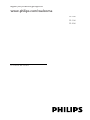 1
1
-
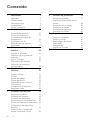 2
2
-
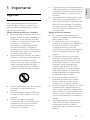 3
3
-
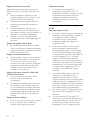 4
4
-
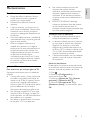 5
5
-
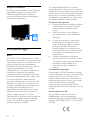 6
6
-
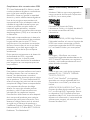 7
7
-
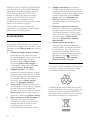 8
8
-
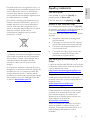 9
9
-
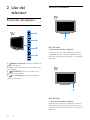 10
10
-
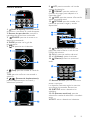 11
11
-
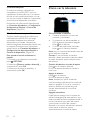 12
12
-
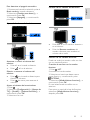 13
13
-
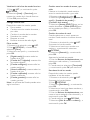 14
14
-
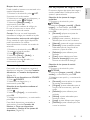 15
15
-
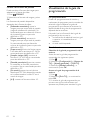 16
16
-
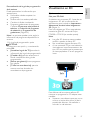 17
17
-
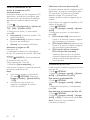 18
18
-
 19
19
-
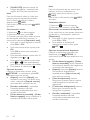 20
20
-
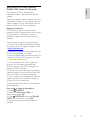 21
21
-
 22
22
-
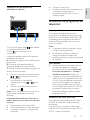 23
23
-
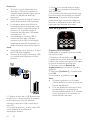 24
24
-
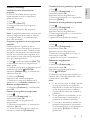 25
25
-
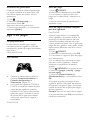 26
26
-
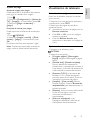 27
27
-
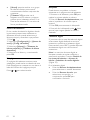 28
28
-
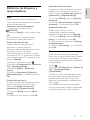 29
29
-
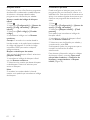 30
30
-
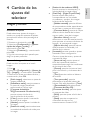 31
31
-
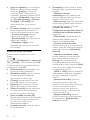 32
32
-
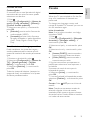 33
33
-
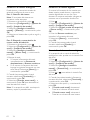 34
34
-
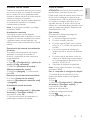 35
35
-
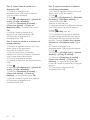 36
36
-
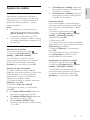 37
37
-
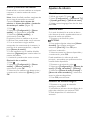 38
38
-
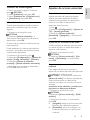 39
39
-
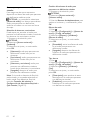 40
40
-
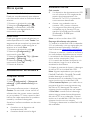 41
41
-
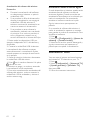 42
42
-
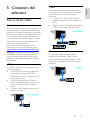 43
43
-
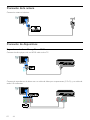 44
44
-
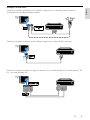 45
45
-
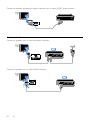 46
46
-
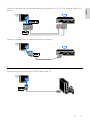 47
47
-
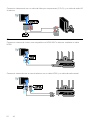 48
48
-
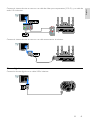 49
49
-
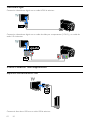 50
50
-
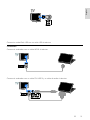 51
51
-
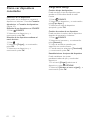 52
52
-
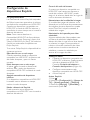 53
53
-
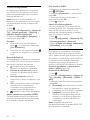 54
54
-
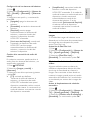 55
55
-
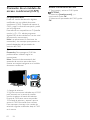 56
56
-
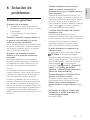 57
57
-
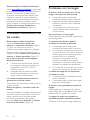 58
58
-
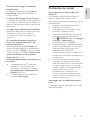 59
59
-
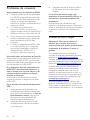 60
60
-
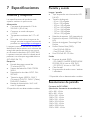 61
61
-
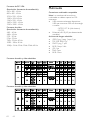 62
62
-
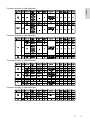 63
63
-
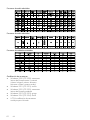 64
64
-
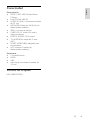 65
65
-
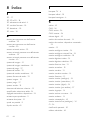 66
66
-
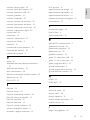 67
67
-
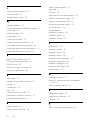 68
68
-
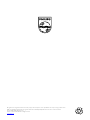 69
69
Philips 32PFL3158H/12 Manual de usuario
- Categoría
- Televisores LCD
- Tipo
- Manual de usuario
Artículos relacionados
-
Philips 47PFL5008H/12 Manual de usuario
-
Philips 40PFL4418H/12 Manual de usuario
-
Philips 22PFL3108H Manual de usuario
-
Philips 40PFL3088H/12 Manual de usuario
-
Philips 46PFL5527K/12 Manual de usuario
-
Philips 42PFL4307H/12 Manual de usuario
-
Philips 22PFL3557H Manual de usuario
-
Philips 46PFL4208H/12 Manual de usuario
-
Philips 26PFL4007H/12 Manual de usuario
-
Philips 42PDL6907H/12 Manual de usuario